Page 1

Brugervejledning
www.hp.com/support/ljM14
LaserJet Pro M14-M17
Page 2

Page 3

HP LaserJet Pro M14-M17
Brugervejledning
Page 4

Copyright og licens
Varemærker
© Copyright 2018 HP Development Company,
L.P.
Reproduktion, tilpasning eller oversættelse er,
uden forudgående skriftlig tilladelse, forbudt, for
så vidt det ikke er udtrykkeligt tilladt i henhold til
loven om ophavsret.
Oplysningerne i dette dokument kan ændres
uden forudgående varsel.
De eneste garantier for HP-produkter og
-serviceydelser er at nde i de udtrykkelige
garantierklæringer, der følger med produkterne
og tjenesteydelserne. Intet heri skal opfattes
som en ekstra garanti. HP er ikke ansvarlig for
tekniske eller redaktionelle fejl eller mangler
heri.
Edition 4, 01/2019
Adobe®, Adobe Photoshop®, Acrobat® og
PostScript
®
er varemærker tilhørende Adobe
Systems Incorporated.
Apple og Apple-logoet er varemærker tilhørende
Apple Inc., der registreret i USA og andre lande/
områder.
OS X er et varemærke tilhørende Apple Inc.,
registreret i USA og andre lande.
AirPrint er et varemærke tilhørende Apple Inc.,
registreret i USA og andre lande.
iPad er et varemærke tilhørende Apple Inc.,
registreret i USA og andre lande.
iPod er et varemærke tilhørende Apple Inc.,
registreret i USA og andre lande.
iPhone er et varemærke tilhørende Apple Inc.,
registreret i USA og andre lande.
Microsoft® og Windows® er amerikansk
registrerede varemærker tilhørende Microsoft
Corporation.
UNIX® er et registreret varemærke tilhørende
The Open Group.
Page 5

Indholdsfortegnelse
1 Printeroversigt ........................................................................................................................................................................................... 1
Advarselssymboler ................................................................................................................................................................... 2
Printervisninger ........................................................................................................................................................................ 3
Printer set forfra .................................................................................................................................................. 3
Printer set bagfra ................................................................................................................................................. 3
Kontrolpanelvisning ............................................................................................................................................. 4
Basismodeller .................................................................................................................................. 4
Trådløse modeller ........................................................................................................................... 5
Printerspecikationer ............................................................................................................................................................... 5
Tekniske specikationer ...................................................................................................................................... 6
Understøttede operativsystemer ...................................................................................................................... 6
Mobile udskriftsløsninger ................................................................................................................................... 7
Printermål ............................................................................................................................................................. 8
Strømforbrug, elektriske specikationer og akustiske emissioner .............................................................. 8
Område for driftsmiljø ......................................................................................................................................... 8
Konguration af printerhardware og softwareinstallation ................................................................................................ 9
2 Papirbakker ............................................................................................................................................................................................. 11
Indledning ................................................................................................................................................................................ 12
Fyld papirbakker ..................................................................................................................................................................... 12
Papirbakke .......................................................................................................................................................... 12
Ilæg og udskriv på konvolutter ............................................................................................................................................ 13
Indledning ........................................................................................................................................................... 13
Udskriv konvolutter ........................................................................................................................................... 13
Konvolutretning ................................................................................................................................................. 14
Ilæg og udskriv på etiketter .................................................................................................................................................. 15
Indledning ........................................................................................................................................................... 15
Manuel indføring af etiketter ........................................................................................................................... 15
Etiketretning ....................................................................................................................................................... 16
DAWW iii
Page 6
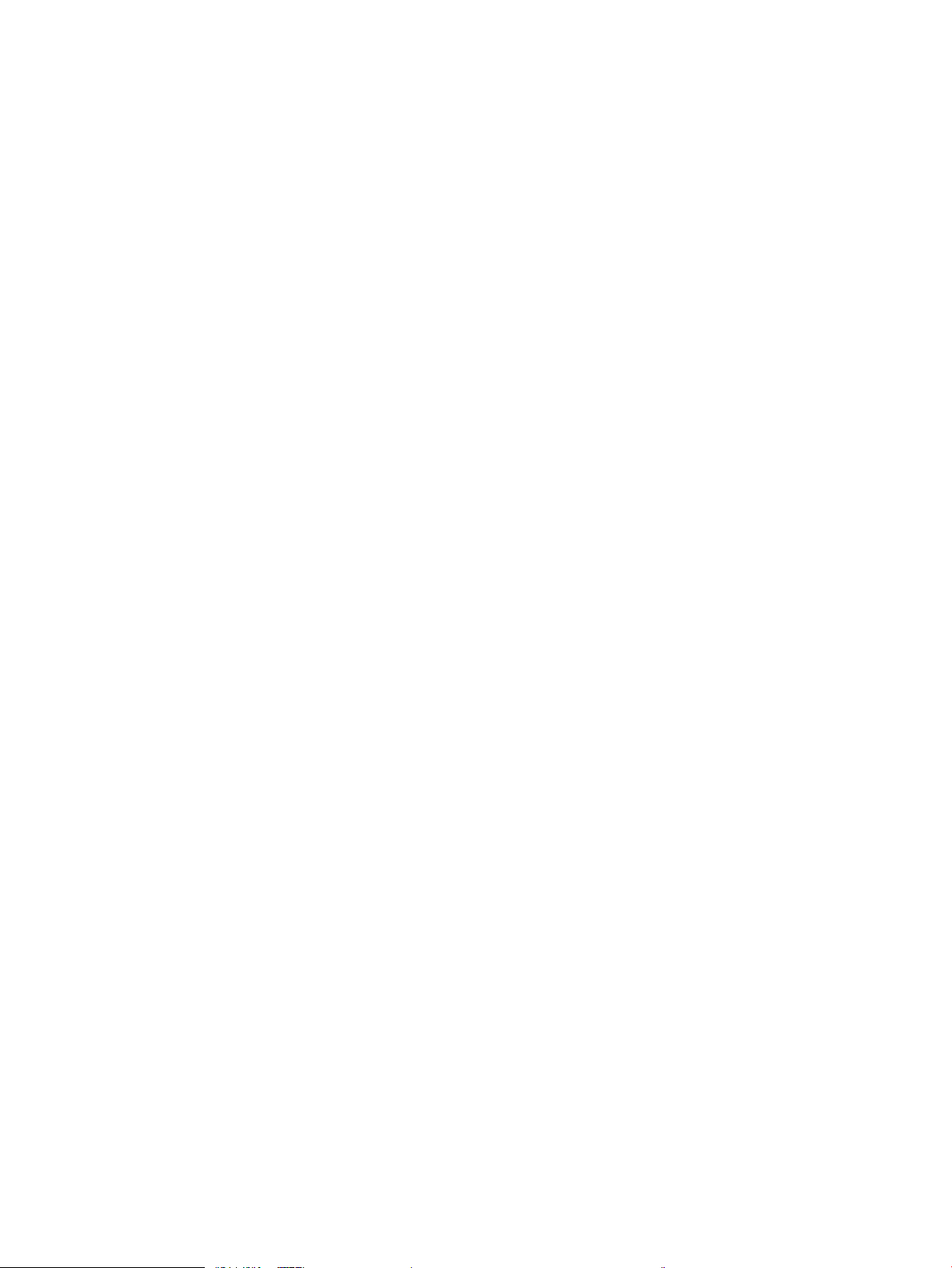
3 Forbrugsvarer, tilbehør og reservedele ............................................................................................................................................... 17
Bestil forbrugsvarer, tilbehør og reservedele .................................................................................................................... 18
Bestilling ............................................................................................................................................................. 18
Forbrugsvarer og ekstraudstyr ....................................................................................................................... 18
Udskiftning af tonerpatronerne ........................................................................................................................................... 19
Oplysninger om patron ..................................................................................................................................... 19
Fjern og udskift tonerpatronen ....................................................................................................................... 19
4 Udskriv ..................................................................................................................................................................................................... 23
Udskrivningsopgaver (Windows) ......................................................................................................................................... 24
Sådan udskriver du (Windows) ........................................................................................................................ 24
Manuel udskrivning på begge sider (dupleks) (Windows) ........................................................................... 25
Udskrivning af ere sider pr. ark (Windows) ................................................................................................. 26
Valg af papirtype (Windows) ............................................................................................................................ 26
Udskrivningsopgaver (OS X) ................................................................................................................................................. 27
Sådan udskriver du (OS X) ................................................................................................................................ 27
Manuel udskrivning på begge sider (dupleks) (OS X) ................................................................................... 27
Udskrivning af ere sider pr. ark (OS X) ......................................................................................................... 27
Valg af papirtype (OS X) .................................................................................................................................... 28
Mobil udskrivning (kun trådløse modeller) ........................................................................................................................ 29
Indledning ........................................................................................................................................................... 29
Wi-Fi Direct ......................................................................................................................................................... 29
Aktiver eller deaktiver Wi-Fi Direct ............................................................................................. 30
Rediger printerens Wi-Fi Direct-navn ........................................................................................ 31
AirPrint ................................................................................................................................................................. 32
Integreret udskrivning til Android ................................................................................................................... 32
5 Administrer printeren ............................................................................................................................................................................. 33
Rediger printerens forbindelsestype (Windows) ............................................................................................................... 34
Avanceret konguration med HP's integrerede webserver (EWS) og HP Device Toolbox (Windows) ...................... 35
Avanceret konguration med HP Utility til OS X ................................................................................................................ 37
Åbn HP Utility ..................................................................................................................................................... 37
HP Utility-funktioner ......................................................................................................................................... 37
Konguration af IP-netværksindstillinger .......................................................................................................................... 39
Indledning ........................................................................................................................................................... 39
Ansvarsfraskrivelse for printerdeling ............................................................................................................. 39
Få vist eller foretag ændringer i netværksindstillinger ................................................................................ 39
Omdøbning af printeren på netværket .......................................................................................................... 39
Manuel konguration af IPv4 TCP/IP-parametre .......................................................................................... 40
Printersikkerhedsfunktioner ................................................................................................................................................ 41
iv DAWW
Page 7
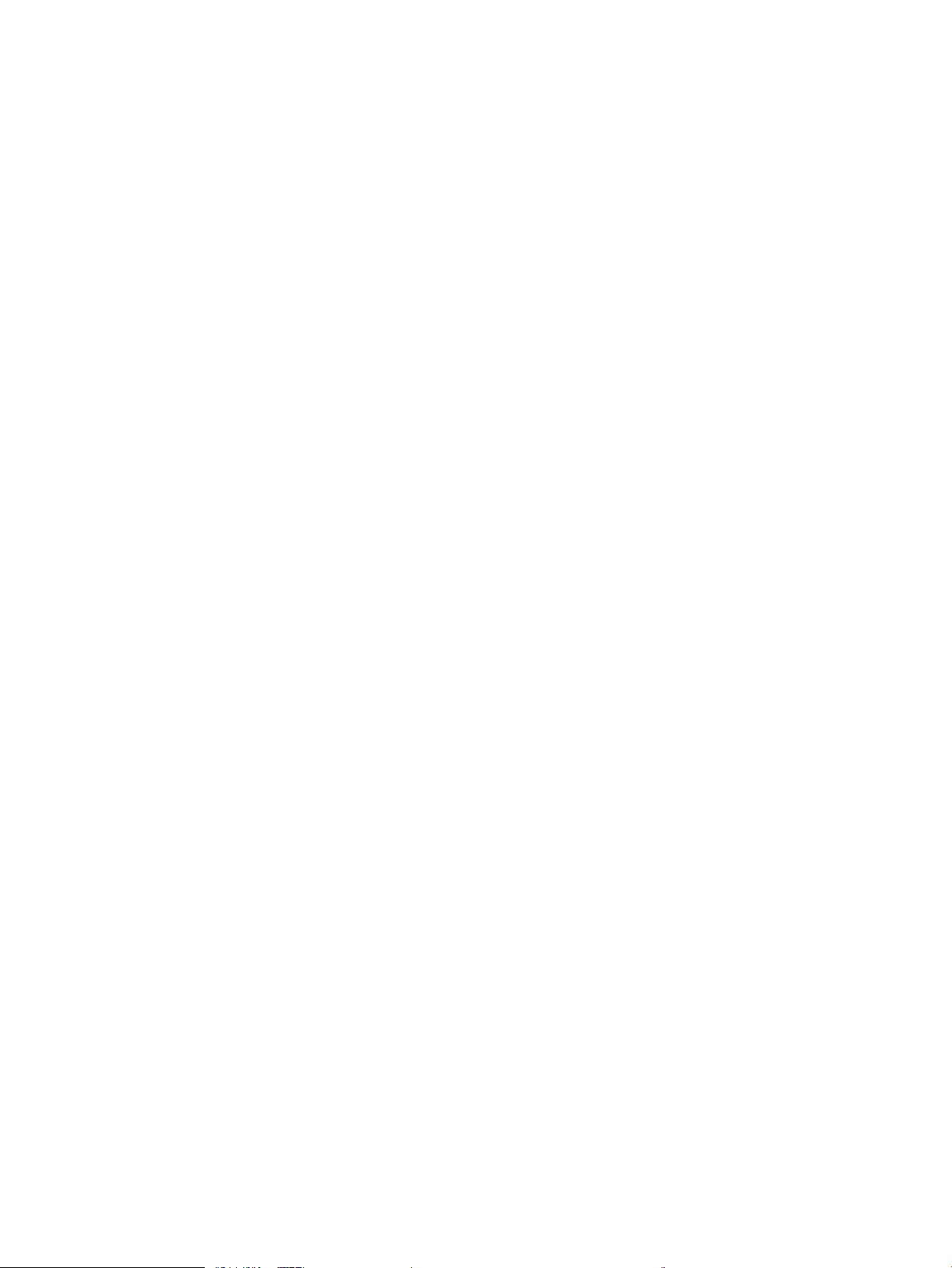
Indledning ........................................................................................................................................................... 41
Tildele eller skifte systemadgangskoden med HP's integrerede webserver ........................................... 41
Energibesparende indstillinger ............................................................................................................................................ 43
Indledning ........................................................................................................................................................... 43
Angiv indstillingen Dvale/Auto fra efter inaktivitet ....................................................................................... 43
Indstil Luk ned efter inaktivitet, og kongurer printeren til at bruge 1 watt eller mindre ..................... 44
Angiv indstillingen for Automatisk slukning af strøm .................................................................................. 45
Opdatering af rmwaren ....................................................................................................................................................... 47
Opdatere rmwaren via Firmwareopdateringsværktøjet ........................................................................... 47
6 Løs problemer ......................................................................................................................................................................................... 49
Kundesupport ......................................................................................................................................................................... 50
Laseradvarsel ......................................................................................................................................................................... 51
Forstå indikatormønstre på kontrolpanelet ....................................................................................................................... 52
Gendannelse af fabriksstandarderne ................................................................................................................................. 54
En meddelelse af typen "Patron er lav" eller "Patron er meget lav" vises .................................................................... 55
Ændring af indstillinger for Meget lav ............................................................................................................ 55
Bestil forbrugsvarer .......................................................................................................................................... 56
Printeren samler ikke papir op, eller det indføres forkert ................................................................................................ 57
Indledning ........................................................................................................................................................... 57
Produktet tager ikke papir ............................................................................................................................... 57
Produktet tager ere ark papir ........................................................................................................................ 57
Afhjælp papirstop ................................................................................................................................................................... 58
Indledning ........................................................................................................................................................... 58
Papirstopsteder ................................................................................................................................................. 58
Problemer med hyppige eller tilbagevendende papirstop ......................................................................... 59
Afhjælpning af papirstop i indbakken ............................................................................................................. 61
Afhjælpning af papirstop inde i produktet ..................................................................................................... 63
Afhjælpning af papirstop i udskriftsområderne ........................................................................................... 65
Forbedring af udskriftskvaliteten ........................................................................................................................................ 67
Indledning ........................................................................................................................................................... 67
Opdatering af printerrmwaren ...................................................................................................................... 67
Udskriv fra et andet softwareprogram .......................................................................................................... 67
Kontrol af papirtype for udskriftsjobbet ........................................................................................................ 68
Kontrollér papirtypeindstillingen på printeren ......................................................................... 68
Kontrol af papirtypeindstilling (Windows) ................................................................................. 68
Kontrol af papirtypeindstilling (OS X) ........................................................................................ 68
Kontrol af status for tonerpatron ................................................................................................................... 68
Rengøring af patroner ...................................................................................................................................... 69
Udskriv en renseside ......................................................................................................................................... 70
Visuel undersøgelse af tonerpatronen .......................................................................................................... 70
DAWW v
Page 8

Kontroller papiret og udskrivningsmiljøet ..................................................................................................... 71
Trin et: Brug papir, der opfylder HP's specikationer .............................................................. 71
Trin to: Kontroller miljøet ............................................................................................................. 71
Justere udskriftstætheden ............................................................................................................................... 71
Løsning af problemer med udskriftskvaliteten ................................................................................................................. 73
Indledning ........................................................................................................................................................... 73
Fejlnding af problemer med udskriftskvaliteten ........................................................................................ 73
Løsning af problemer med trådløst netværk .................................................................................................................... 82
Indledning ........................................................................................................................................................... 82
Tjekliste for trådløs forbindelse ...................................................................................................................... 82
Printeren udskriver ikke, efter den trådløse konguration er afsluttet .................................................... 83
Printeren udskriver ikke, og der er installeret en rewall fra en tredjepart på computeren ................. 83
Den trådløse forbindelse virker ikke, efter at den trådløse router eller den trådløse printer er
blevet yttet ....................................................................................................................................................... 83
Kan ikke forbinde ere computere til den trådløse printer ......................................................................... 83
Den trådløse printer mister kommunikation, når den er forbundet til et VPN ........................................ 84
Netværket vises ikke på listen over trådløse netværk ................................................................................ 84
Det trådløse netværk fungerer ikke ............................................................................................................... 84
Udfør en diagnosticeringstest af et trådløst netværk ................................................................................. 84
Reducer interferens i et trådløst netværk ..................................................................................................... 85
Indeks ........................................................................................................................................................................................................... 87
vi DAWW
Page 9
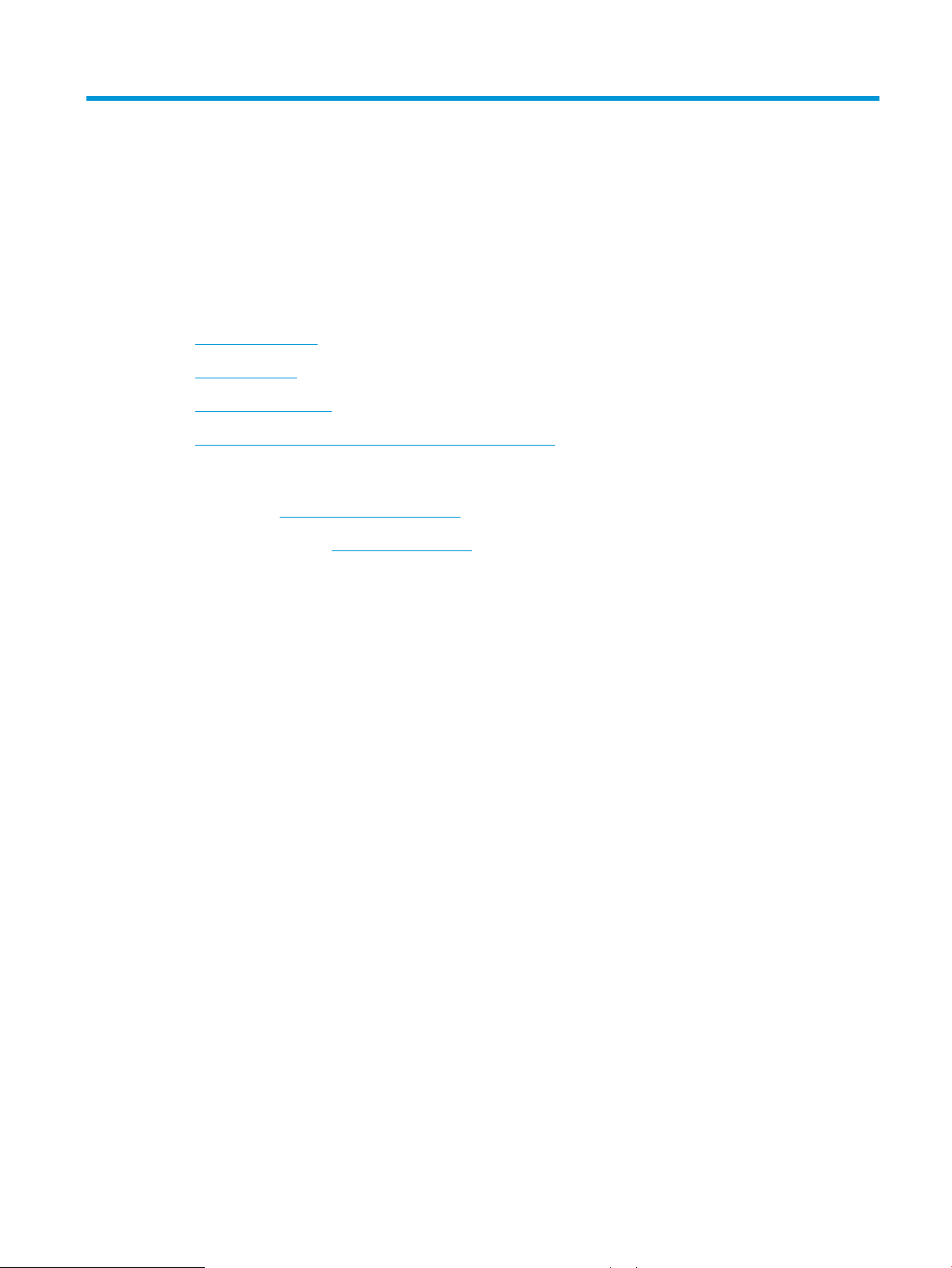
1 Printeroversigt
●
Advarselssymboler
●
Printervisninger
●
Printerspecikationer
●
Konguration af printerhardware og softwareinstallation
Yderligere oplysninger:
I USA skal du gå til www.hp.com/support/ljM14.
Uden for USA skal du gå til www.hp.com/support. Vælg dit land/område. Klik på Produktsupport og fejlnding.
Indtast produktnavnet, og vælg Søg.
HP’s komplette hjælp til dit produkt omfatter følgende oplysninger:
● Installer og kongurer
● Lær og brug
● Løs problemer
● Download softwareopdateringer
● Deltag i supportfora
● Find garantioplysninger og lovgivningsmæssige oplysninger
DAWW 1
Page 10

Advarselssymboler
Denitioner på advarselssymboler: Følgende advarselssymboler kan blive vist på HP-produkter. Udvis
forsigtighed, hvor det er relevant.
●
Advarsel: Elektrisk stød
●
Advarsel: Varm overade
●
Advarsel: Hold kropsdele væk fra bevægelige dele
●
Advarsel: Skarp kant tæt på
2 Kapitel 1 Printeroversigt DAWW
Page 11
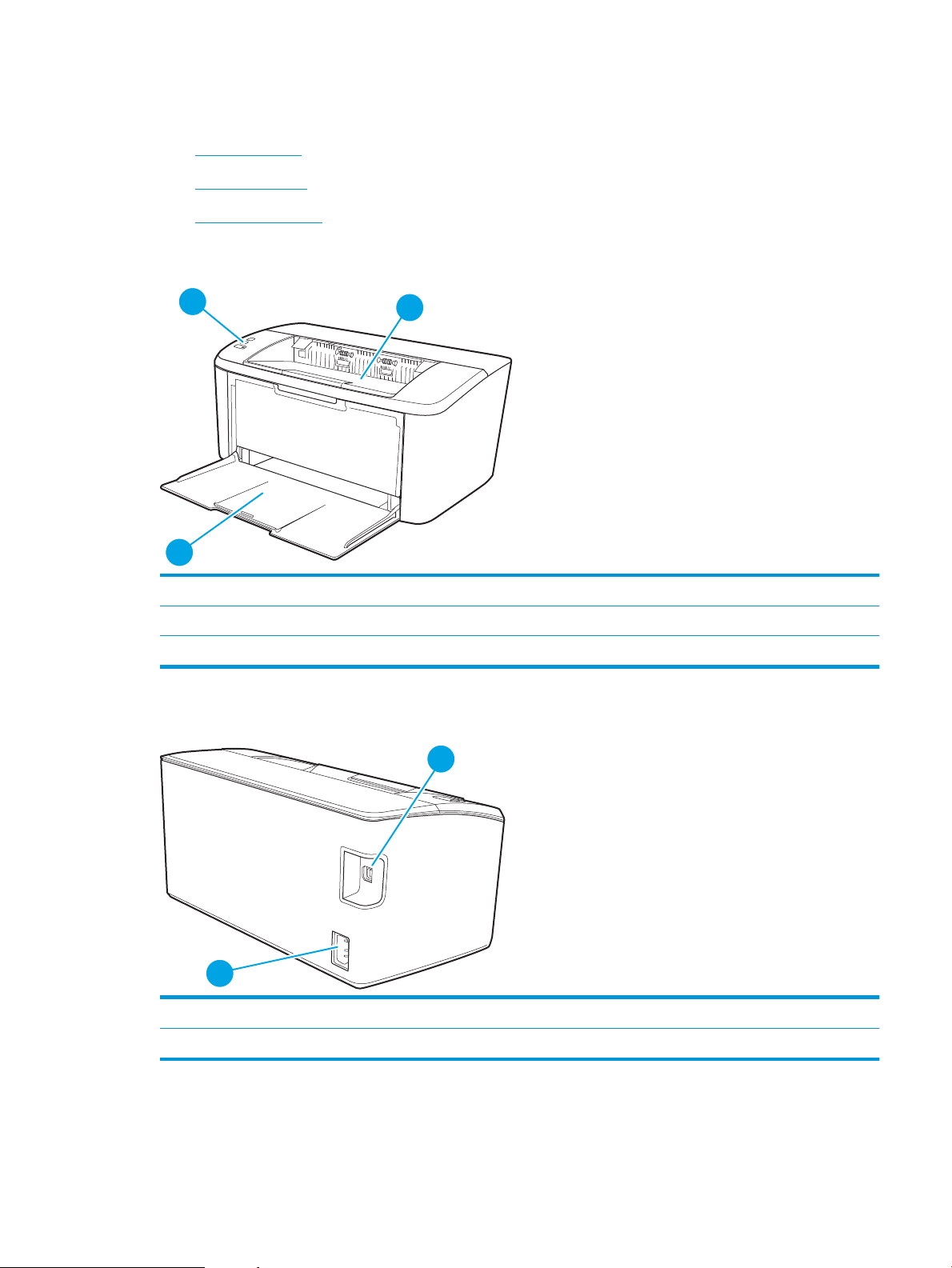
Printervisninger
1
2
3
2
1
●
Printer set forfra
●
Printer set bagfra
●
Kontrolpanelvisning
Printer set forfra
1 Kontrolpanel
2 Udskriftsbakke
3 Papirbakke og adgang til frontdæksel
Printer set bagfra
1 USB-interfaceport
2 Strømforbindelse
DAWW Printervisninger 3
Page 12
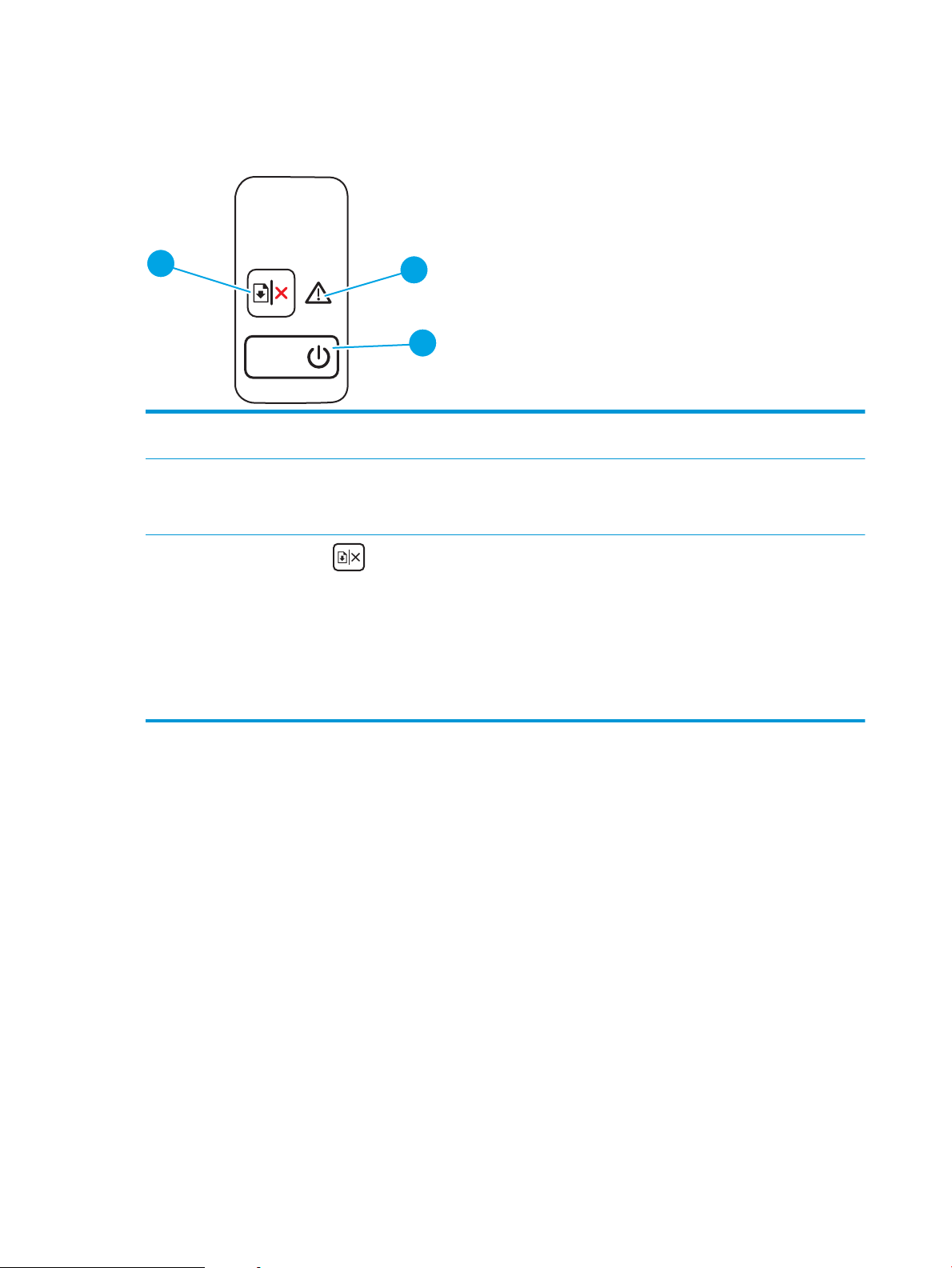
Kontrolpanelvisning
1
2
3
Basismodeller
1 Advarselsindikator Indikatoren Eftersyn blinker, når printeren kræver brugereftersyn. Hvis Eftersyn-
2 Tænd/sluk-knap/klarindikator Brug denne knap til at slukke eller tænde for printeren.
indikatoren lyser, er printeren i fejltilstand.
Klarindikatoren lyser, når printeren er klar til at udskrive. Den blinker, når printeren
modtager udskriftsdata, og lyser svagt, når printeren er i strømbesparelsestilstand.
3
Knappen Genoptag/Annuller
Tryk på denne knap for at udføre følgende handlinger:
● Hvis printeren aktuelt behandler et job, hvor eftersynsindikatoren er slukket, og
klarindikatoren blinker, skal du trykke på knappen for at annullere udskriftsjobbet.
● Hvis der er en fejl på printeren, eller en prompt vises, og klarindikatoren lyser og
eftersynsindikatoren blinker, skal du trykke på knappen for at afhjælpe fejlen og
genoptage udskrivningen.
● Når printeren er i manuel duplekstilstand, skal der trykkes på denne knap for at
udskrive den anden side af siden.
4 Kapitel 1 Printeroversigt DAWW
Page 13

Trådløse modeller
1
2
3
4
1
Knappen Trådløs og LED for
trådløs (kun trådløse modeller)
2 Advarselsindikator Indikatoren Eftersyn blinker, når printeren kræver brugereftersyn. Hvis Eftersyn-
3 Tænd/sluk-knap/klarindikator Brug denne knap til at slukke eller tænde for printeren.
4
Knappen Genoptag/Annuller
Tryk på denne knap for at slå den trådløse funktion til, eller fra eller for at kongurere en
Wi-Fi Direct-forbindelse.
Tryk på denne knap og hold den nede for at kongurere en WPS-forbindelse.
Hvis LED-indikatoren for trådløs forbindelse lyser, er der en stabil trådløs forbindelse. Hvis
den blinker, er der ingen trådløs forbindelse, eller der er en WPS- eller Wi-Fi Direct-
kongurationsproces i gang. Hvis den blinker hurtigt, er der et problem med den trådløse
forbindelse.
indikatoren lyser, er printeren i fejltilstand.
Klarindikatoren lyser, når printeren er klar til at udskrive. Den blinker, når printeren
modtager udskriftsdata, og lyser svagt, når printeren er i strømbesparelsestilstand.
Tryk på denne knap for at udføre følgende handlinger:
● Hvis printeren aktuelt behandler et job, hvor eftersynsindikatoren er slukket, og
klarindikatoren blinker, skal du trykke på knappen for at annullere udskriftsjobbet.
● Hvis der er en fejl på printeren, eller en prompt vises, og klarindikatoren lyser og
eftersynsindikatoren blinker, skal du trykke på knappen for at afhjælpe fejlen og
genoptage udskrivningen.
● Når printeren er i manuel duplekstilstand, skal der trykkes på denne knap for at
udskrive den anden side af siden.
Printerspecikationer
VIGTIGT: Følgende specikationer var korrekte på udgivelsestidspunktet, men kan ændres. Se www.hp.com/
support/ljM14, hvis du ønsker aktuelle oplysninger.
●
Tekniske specikationer
●
Understøttede operativsystemer
●
●
●
DAWW Printerspecikationer 5
Mobile udskriftsløsninger
Printermål
Strømforbrug, elektriske specikationer og akustiske emissioner
Page 14

●
Område for driftsmiljø
Tekniske specikationer
Se www.hp.com/support/ljM14 for at få de nyeste oplysninger.
Understøttede operativsystemer
De følgende oplysninger gælder for de printerspecikke Windows PCLmS- og OS X-printerdrivere.
Windows: HP-softwareinstallations-cd'en installerer PCLmS- eller PCLm-S-driveren, afhængigt af Windowsoperativsystemet, samt yderligere software, når softwareinstallationsprogrammet benyttes. Se
softwareinstallationsbemærkningerne for yderligere oplysninger.
OS X: Mac-computere understøttes sammen med denne printer. Download HP Easy Start enten fra 123.hp.com/
LaserJet eller fra siden Support til udskrivning, og brug derefter HP Easy Start til at installere HP-printerdriveren.
HP Easy Start er ikke inkluderet i HP's softwareinstallationsprogram.
1. Gå til 123.hp.com/LaserJet.
2. Følg de angivne trin for at downloade printersoftwaren.
Linux: Hvis du vil have oplysninger og printerdrivere til Linux, skal du gå til www.hp.com/go/linuxprinting.
Tabel 1-1 Understøttede operativsystemer og printerdrivere
Windows 7, 32-bit og 64-bit Den printerspecikke printerdriver
HP PCLmS installeres til dette
operativsystem som en del af
softwareinstallationen.
Windows 8, 32-bit og 64-bit Den printerspecikke printerdriver
HP PCLmS installeres til dette
operativsystem som en del af
softwareinstallationen.
Windows 8.1, 32-bit og 64-bit Den printerspecikke printerdriver
HP PCLm-S V4 installeres til dette
operativsystem som en del af
softwareinstallationen.
Windows 10, 32-bit og 64-bit Den printerspecikke printerdriver
HP PCLm-S V4 installeres til dette
operativsystem som en del af
softwareinstallationen.
Windows Server 2008 R2, 64-bit Den printerspecikke printerdriver
HP PCLm.S er tilgængelig til download fra
printerens supportwebsted. Download
driveren, og brug Microsoft-værktøjet Tilføj
printer til at installere den.
Windows Server 2008 R2, SP1, 64-bit Den printerspecikke printerdriver
HP PCLmS installeres til dette
operativsystem som en del af
softwareinstallationen.
Windows 8 RT-understøttelse leveres via
Microsoft IN OS version 4, 32-bit driveren.
Windows 8.1 RT-understøttelse leveres via
Microsoft IN OS version 4, 32-bit driveren.
Microsoft ophørte med at yde generel
support til Windows Server 2008 i januar
2015. HP vil fortsætte med at tilbyde den
bedst mulige support til det udgåede Server
2008-operativsystem.
Windows Server 2012 Den printerspecikke printerdriver
HP PCLmS installeres til dette
operativsystem som en del af
softwareinstallationen.
6 Kapitel 1 Printeroversigt DAWW
Page 15

Tabel 1-1 Understøttede operativsystemer og printerdrivere (fortsat)
Windows Server 2012 R2 Den printerspecikke printerdriver
Windows Server 2016, 64-bit Den printerspecikke printerdriver
OS X 10.11 El Capitan, OS X 10.12 Sierra,
OS X 10.13
BEMÆRK: Hvis du ønsker at få vist en liste over understøttede operativsystemer, skal du gå til www.hp.com/
support/ljM14 med HP's komplette hjælp til printeren.
Mobile udskriftsløsninger
HP tilbyder ere forskellige mobile løsninger, der muliggør nem udskrivning til en HP-printer fra en bærbar
computer, tablet, smartphone eller anden mobil enhed. Hvis du vil se den samlede liste og nde den bedste
mulighed, kan du gå til www.hp.com/go/LaserJetMobilePrinting.
BEMÆRK: Opdater printerens rmware for at sikre, at alle funktioner til mobil udskrivning er understøttet.
HP PCLm-S installeres til dette
operativsystem som en del af
softwareinstallationen.
HP PCLm-S installeres til dette
operativsystem som en del af
softwareinstallationen.
Download HP Easy Start fra 123.hp.com/
LaserJet for at installere printerdriveren.
Følg de angivne trin for at installere
printersoftwaren og printerdriveren.
● Wi-Fi Direct (kun trådløse modeller)
● HP All-in-One Remote-app til iOS- og Android-enheder
● Google Cloud Print
● AirPrint (kun trådløse modeller)
● Android Printing
DAWW Printerspecikationer 7
Page 16
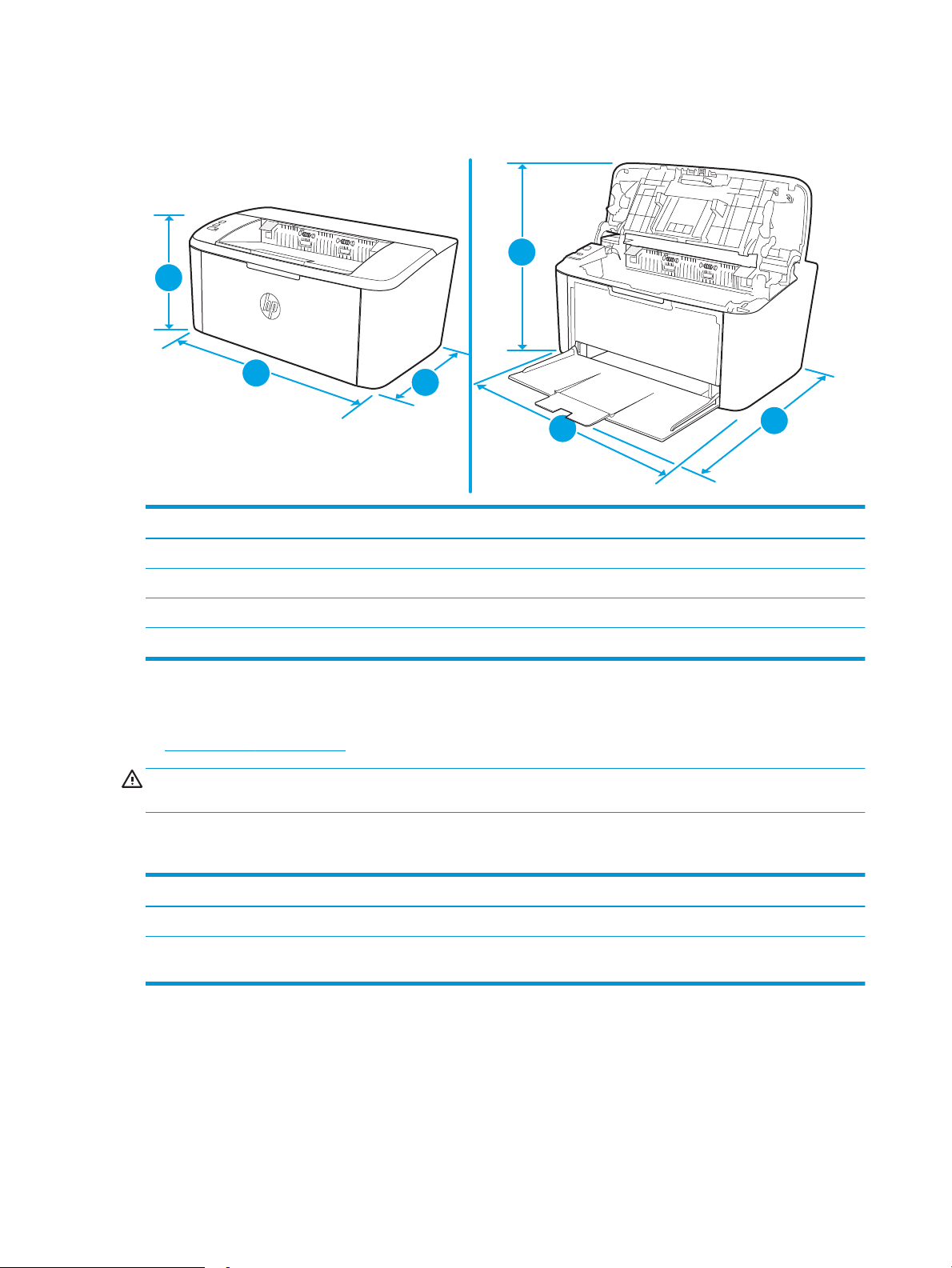
Printermål
1
2
3
1
2
3
Figur 1-1 Mål for printeren
1. Højde 159 mm 280,1 mm
Printeren er helt lukket Printeren er helt åben
2. Bredde 346 mm 346 mm
3. Dybde 189 mm 329,6 mm
Vægt (med patroner) 3,7 kg
Strømforbrug, elektriske specikationer og akustiske emissioner
Se www.hp.com/support/ljM14 for at få aktuelle oplysninger.
FORSIGTIG: Strømkravene er baseret på det land/område, hvor printeren sælges. Konverter aldrig
driftsspændinger. Dette vil beskadige printeren og gøre printergarantien ugyldig.
Område for driftsmiljø
Miljø Anbefalet Tilladt
Temperatur 15° til 27°C 15 til 30 °C
Relativ fugtighed 20 % til 70 % relativ luftfugtighed, ingen
kondensering
10 % til 80 % (relativ luftfugtighed), ingen
kondensering
8 Kapitel 1 Printeroversigt DAWW
Page 17

Konguration af printerhardware og softwareinstallation
Se opsætningsplakaten og introduktionsvejledningen, der fulgte med printeren, for at få grundlæggende
opsætningsvejledning. Du kan nde yderligere vejledning under HP support på internettet.
Gå til www.hp.com/support/ljM14 for HP's komplette hjælp til printeren. Find følgende support:
● Installer og kongurer
● Lær og brug
●
Løs problemer
● Download af software- og rmwareopdateringer
● Deltag i supportfora
● Find garantioplysninger og lovgivningsmæssige oplysninger
DAWW Konguration af printerhardware og softwareinstallation 9
Page 18

10 Kapitel 1 Printeroversigt DAWW
Page 19
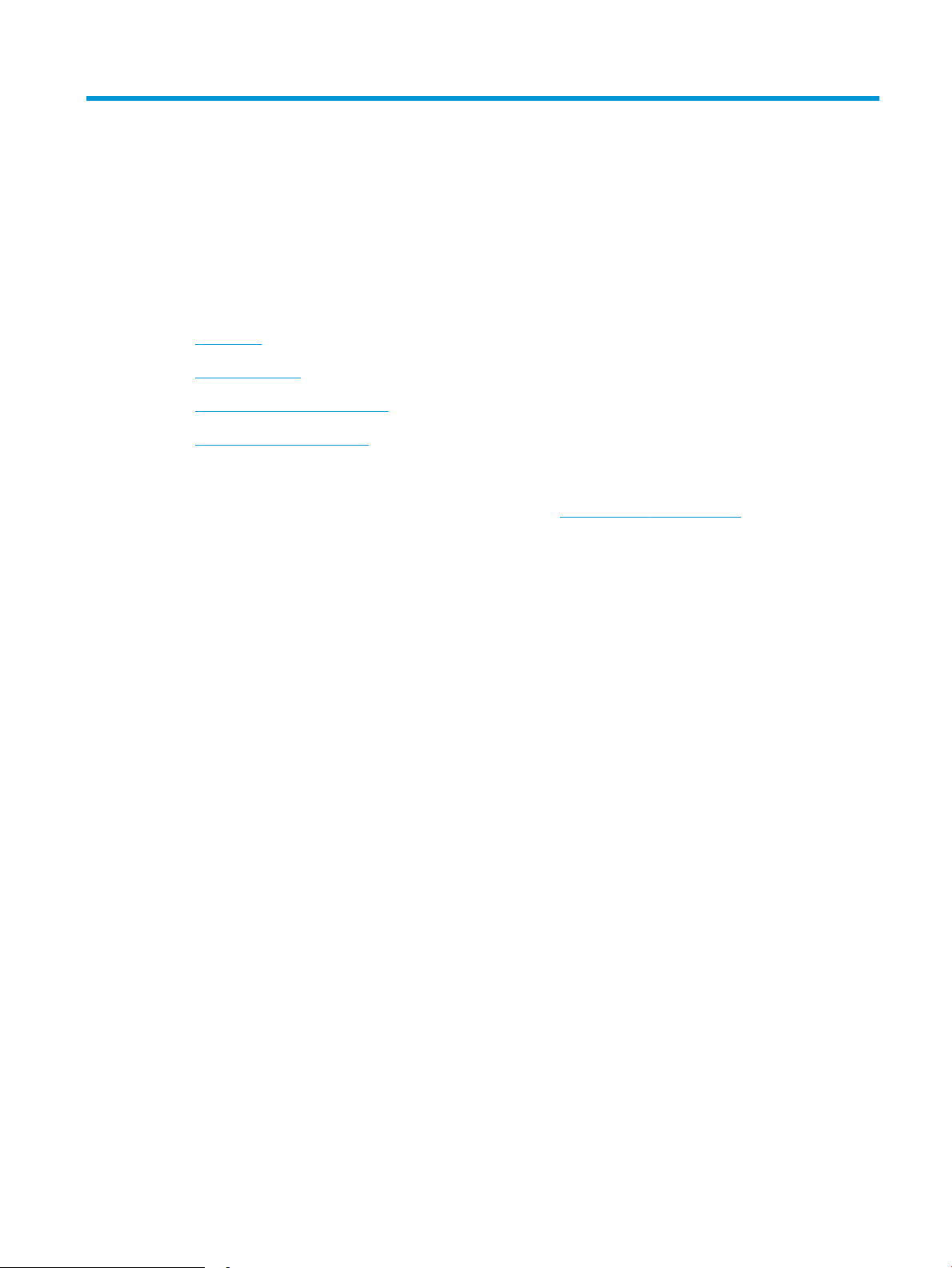
2 Papirbakker
●
Indledning
●
Fyld papirbakker
●
Ilæg og udskriv på konvolutter
●
Ilæg og udskriv på etiketter
Yderligere oplysninger:
Følgende oplysninger er korrekte på udgivelsestidspunktet. Se www.hp.com/support/ljM14, hvis du ønsker
aktuelle oplysninger.
HP’s komplette hjælp til printeren omfatter følgende oplysninger:
● Installer og kongurer
● Lær og brug
● Løs problemer
● Download software- og rmwareopdateringer
● Deltag i supportfora
● Find garantioplysninger og lovgivningsmæssige oplysninger
DAWW 11
Page 20

Indledning
FORSIGTIG: Hold hænderne væk fra papirbakkerne, når du lukker.
Alle bakker skal være lukket, når du ytter printeren.
Fyld papirbakker
De følgende oplysninger beskriver, hvordan du lægger papir i papirbakken.
BEMÆRK: Sådan undgår du papirstop:
● Du må aldrig tilføje eller fjerne papir fra bakken under udskrivning.
● Før du lægger papir i bakken, skal du sørge for at fjerne alt papiret fra papirbakken og rette den nye stak til.
● Når du lægger papir i bakken, skal du ikke lufte papiret.
● Brug papir, der ikke er krøllet, foldet eller beskadiget.
Papirbakke
Ilæg mediet med den øverste kant forrest og udskriftssiden opad. Juster altid sidestyrene for at forhindre
papirstop og skævheder.
BEMÆRK: Når du ilægger nye medier, skal du sørge for at fjerne alle medier fra papirbakken og rette den nye
stak til. Dette er med til at forhindre, at ere ark af mediet føres igennem produktet på én gang, hvilket reducerer
mediestop.
12 Kapitel 2 Papirbakker DAWW
Page 21

Ilæg og udskriv på konvolutter
Indledning
Følgende oplysninger beskriver, hvordan du lægger konvolutter i og udskriver på konvolutter. Bakke 1 kan
rumme op til 5 konvolutter.
Hvis du vil udskrive på konvolutter ved hjælp af indstillingen Manuel indføring, skal du gøre følgende for at vælge
de korrekte indstillinger i printerdriveren, og derefter ilægge konvolutterne i bakken, når du sender
udskriftsjobbet til printeren.
Udskriv konvolutter
1. Vælg indstillingen Udskriv i softwareprogrammet.
2. Vælg printeren på listen over printere, og klik derefter på eller tryk på knappen Egenskaber eller knappen
Indstillinger for at åbne printerdriveren.
BEMÆRK: Navnet på knappen varierer for forskellige softwareprogrammer.
BEMÆRK: I Windows 10, 8.1 og 8 har disse programmer et andet layout med andre funktioner end de
nedenfor beskrevne. For at åbne udskrivningsfunktionen fra en app på startskærmen skal du gøre
følgende:
● Windows 10: Vælg Udskriv, og vælg derefter printeren.
● Windows 8 eller 8.1: Vælg Enheder, vælg Udskriv, og vælg derefter printeren.
3. Klik eller tryk på fanen Papir/kvalitet.
4. Vælg Konvolut i rullelisten Medier.
5. Klik på knappen OK for at lukke dialogboksen Dokumentegenskaber.
6. Klik på knappen OK i dialogboksen Udskriv for at udskrive jobbet.
DAWW Ilæg og udskriv på konvolutter 13
Page 22

Konvolutretning
Bakke Konvolutformater Sådan ilægges konvolutter
Bakke 1 Konvolut #10, Konvolut C5, Konvolut DLForside opad
Kort frankeringsende mod bakkens bagende
14 Kapitel 2 Papirbakker DAWW
Page 23
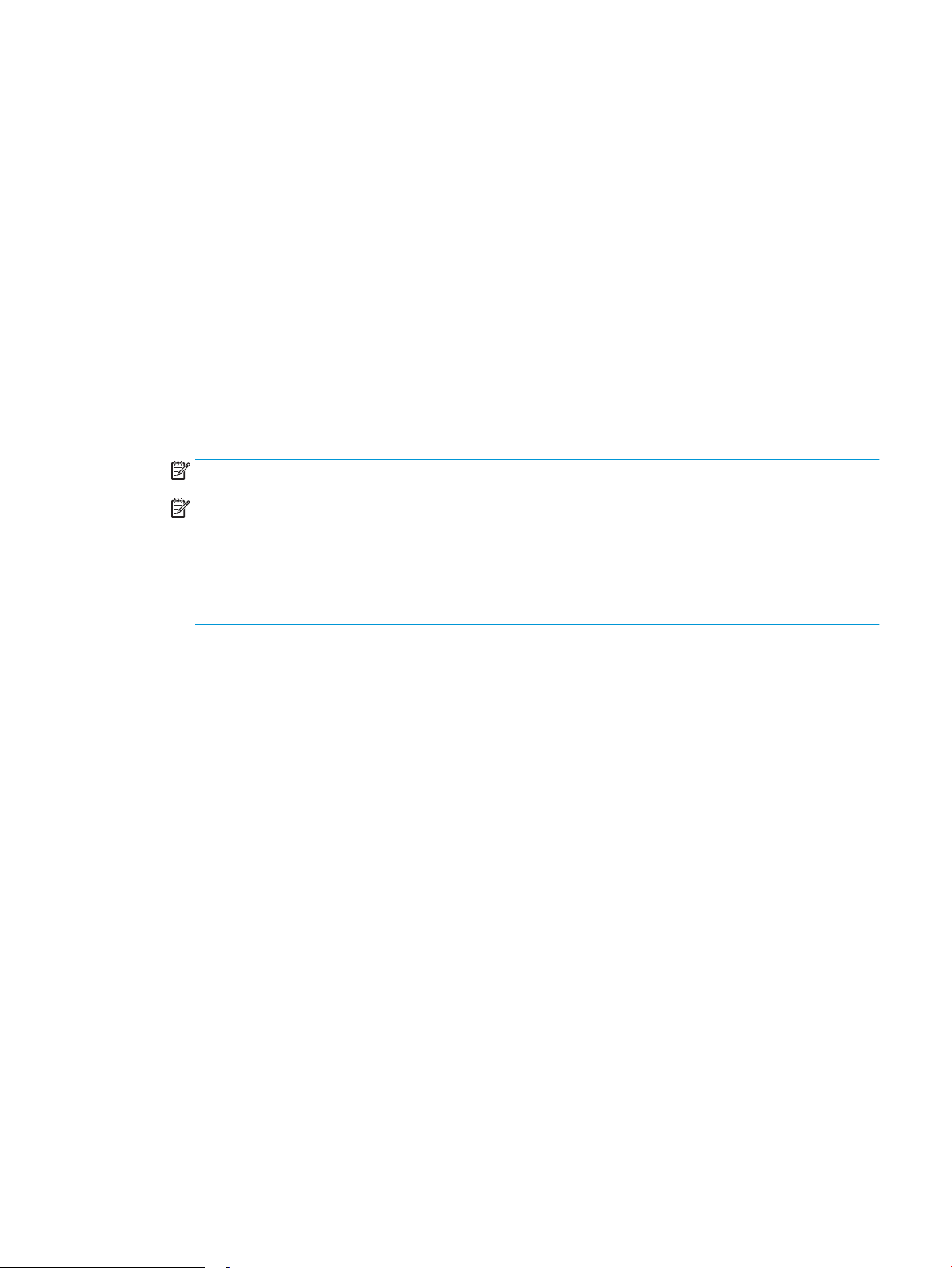
Ilæg og udskriv på etiketter
Indledning
Følgende oplysninger beskriver, hvordan du udskriver og ilægger etiketter. Bakke 1 kan rumme op til 50 ark med
etiketter.
Hvis du vil udskrive på etiketter ved hjælp af indstillingen Manuel indføring, skal du gøre følgende for at vælge de
korrekte indstillinger i printerdriveren, og derefter ilægge etiketterne i bakken, når du sender udskriftsjobbet til
printeren. Når du bruger manuel indføring, venter printeren med at udskrive jobbet, indtil den registrerer, at
bakken er blevet åbnet.
Manuel indføring af etiketter
1. Vælg indstillingen Udskriv i softwareprogrammet.
2. Vælg printeren på listen over printere, og klik derefter på eller tryk på knappen Egenskaber eller knappen
Indstillinger for at åbne printerdriveren.
BEMÆRK: Navnet på knappen varierer for forskellige softwareprogrammer.
BEMÆRK: I Windows 10, 8.1 og 8 har disse programmer et andet layout med andre funktioner end de
nedenfor beskrevne. For at åbne udskrivningsfunktionen fra en app på startskærmen skal du gøre
følgende:
● Windows 10: Vælg Udskriv, og vælg derefter printeren.
● Windows 8 eller 8.1: Vælg Enheder, vælg Udskriv, og vælg derefter printeren.
3. Klik på fanen Papir/Kvalitet.
4. Vælg Etiketter i rullelisten Medier.
5. Klik på knappen OK for at lukke dialogboksen Dokumentegenskaber.
6. Klik på knappen OK i dialogboksen Udskriv for at udskrive jobbet.
DAWW Ilæg og udskriv på etiketter 15
Page 24

Etiketretning
Bakke Sådan ilægges etiketter
Bakke 1 Forside opad
Øverste kant mod bakkens bagende
16 Kapitel 2 Papirbakker DAWW
Page 25
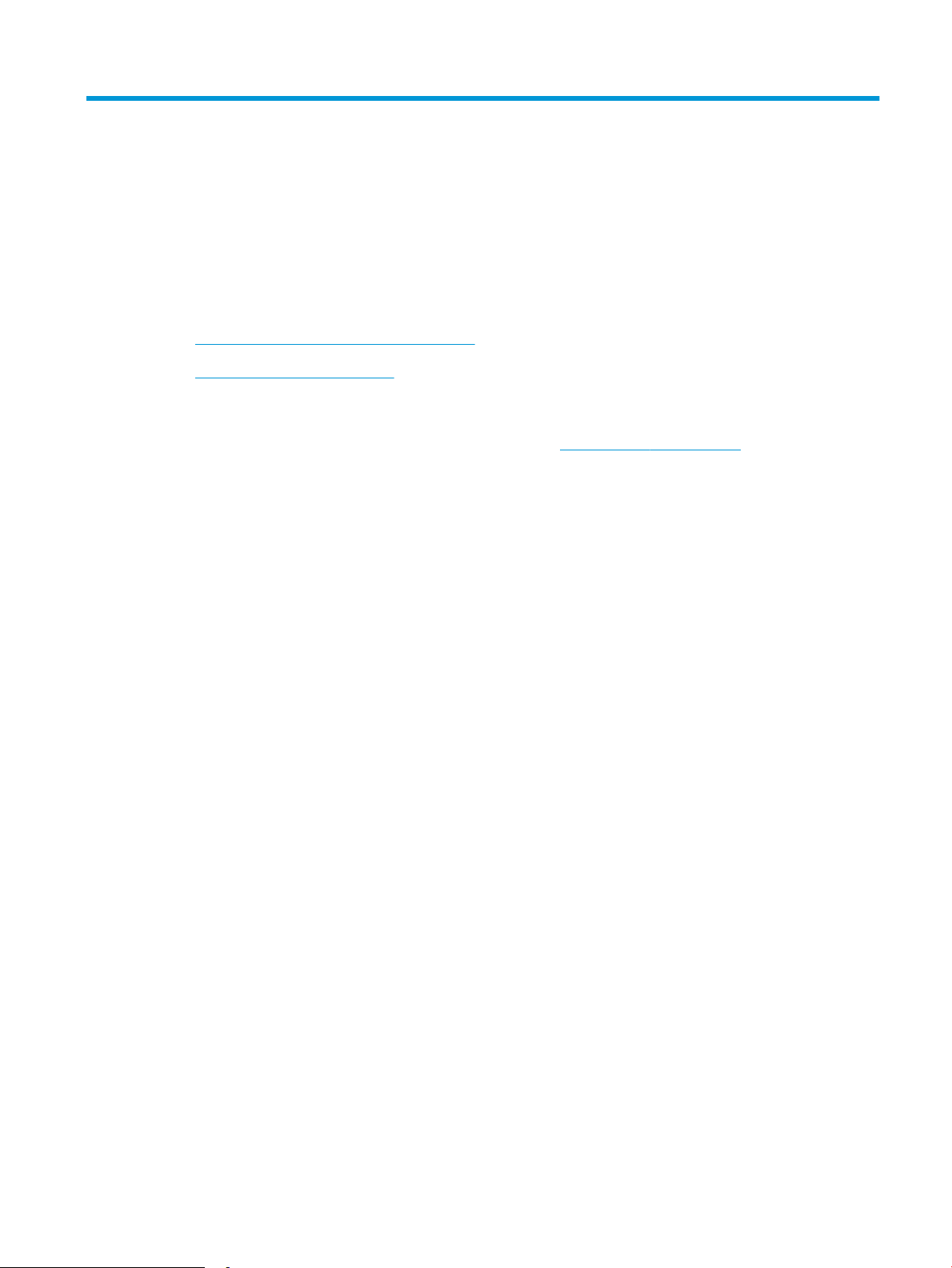
3 Forbrugsvarer, tilbehør og reservedele
●
Bestil forbrugsvarer, tilbehør og reservedele
●
Udskiftning af tonerpatronerne
Yderligere oplysninger:
Følgende oplysninger er korrekte på udgivelsestidspunktet. Se www.hp.com/support/ljM14, hvis du ønsker
aktuelle oplysninger.
HP’s komplette hjælp til printeren omfatter følgende oplysninger:
● Installer og kongurer
● Lær og brug
● Løs problemer
● Download software- og rmwareopdateringer
● Deltag i supportfora
● Find garantioplysninger og lovgivningsmæssige oplysninger
DAWW 17
Page 26

Bestil forbrugsvarer, tilbehør og reservedele
Bestilling
Bestilling af forbrugsvarer og papir www.hp.com/go/suresupply
Bestilling af ægte reservedele eller ekstraudstyr fra HP www.hp.com/buy/parts
Bestilling via udbydere af tjeneste eller support Kontakt en autoriseret HP-tjeneste eller serviceudbyder.
Bestil vha. HP's integrerede webserver (EWS) Skriv printerens IP-adresse eller værtsnavn i adresse-/URL-
adressefeltet i en understøttet webbrowser på computeren for at få
adgang. EWS indeholder et link til webstedet HP SureSupply, som
giver mulighed for at købe originale HP-forbrugsvarer.
Forbrugsvarer og ekstraudstyr
Produkt Beskrivelse Patronnummer Varenummer
Forbrugsvarer
Kun til brug i Europa, Rusland, SNG, Mellemøsten og Afrika
HP 44A Sort tonerpatron Sort erstatningstonerpatron med
standardkapacitet
Kun til brug i Nordamerika, Latinamerika, lande/områder i Asien og Stillehavsområdet (undtagen Kina og Indien)
HP 48A Sort tonerpatron Sort erstatningstonerpatron med
standardkapacitet
Kun til brug i Kina og Indien
HP 47A Sort tonerpatron Sort erstatningstonerpatron med
standardkapacitet
44A CF244A
48A CF248A
47A CF247A
18 Kapitel 3 Forbrugsvarer, tilbehør og reservedele DAWW
Page 27

Udskiftning af tonerpatronerne
Oplysninger om patron
Fortsæt udskrivningen med den aktuelle patron, indtil omfordeling af toner ikke længere giver en acceptabel
udskriftskvalitet. Fjern tonerpatronen fra printeren for at omfordele toneren, og vip forsigtigt patronen frem og
tilbage om dens vandrette akse. Se vejledningen til udskiftning af patroner for en grask illustration. Sæt
tonerpatronen tilbage i printeren, og luk dækslet.
Vare Beskrivelse Patronnummer Varenummer
Forbrugsvarer
Kun til brug i Europa, Rusland, SNG, Mellemøsten og Afrika
HP 44A Sort tonerpatron Sort erstatningstonerpatron med
standardkapacitet
Kun til brug i Nordamerika, Latinamerika, lande/områder i Asien og Stillehavsområdet (undtagen Kina og Indien)
HP 48A Sort tonerpatron Sort erstatningstonerpatron med
standardkapacitet
Kun til brug i Kina og Indien
HP 47A Sort tonerpatron Sort erstatningstonerpatron med
standardkapacitet
44A CF244A
48A CF248A
47A CF247A
Fjern og udskift tonerpatronen
Når en printerpatron nærmer sig afslutningen på den forventede levetid, kan du fortsætte med at udskrive med
den nuværende patron, indtil det ikke længere giver en acceptabel udskriftskvalitet at omfordele toneren.
1. Åbn dækslet til printerpatronen, og fjern den gamle printerpatron.
DAWW Udskiftning af tonerpatronerne 19
Page 28
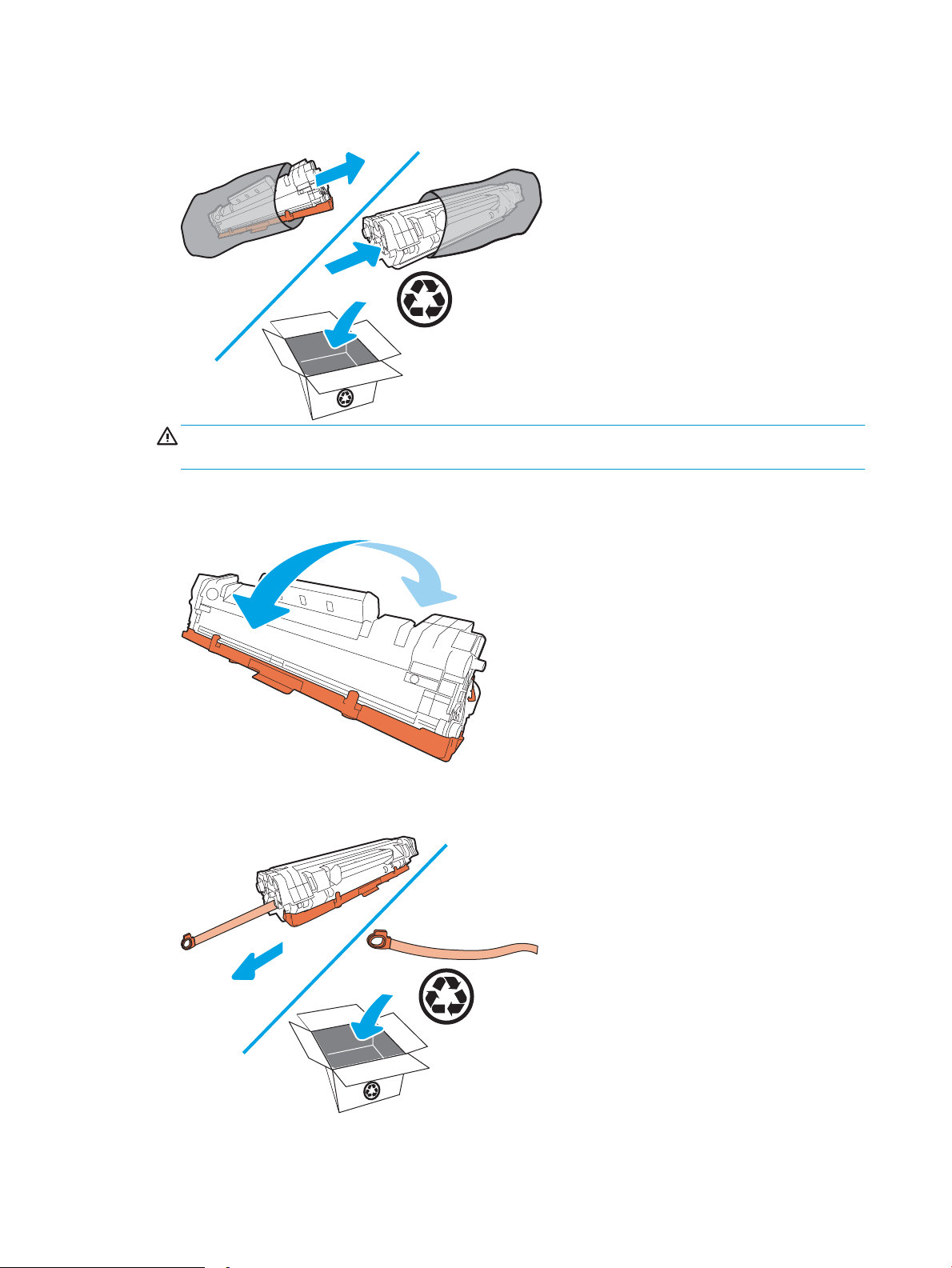
2. Tag den nye printerpatron ud af emballagen. Læg den brugte printerpatron i posen og æsken, så den kan
sendes til genbrug.
FORSIGTIG: Hold printerpatronen i begge ender for at undgå, at den bliver beskadiget. Rør ikke ved OPC-
dækslet eller valseoveraden.
3. Tag fat i begge sider af printerpatronen, og vip forsigtigt printerpatronen frem og tilbage for at fordele
toneren jævnt inde i patronen.
4. Bøj tappen på venstre side af patronen, indtil den går af, og træk derefter i tappen, indtil al tapen er fjernet
fra patronen. Læg tappen og tapen i æsken til printerpatronen, så den kan sendes til genbrug.
20 Kapitel 3 Forbrugsvarer, tilbehør og reservedele DAWW
Page 29

5. Fjern det orange dæksel fra printerpatronen.
6. Indsæt printerpatronen i produktet, og luk derefter dækslet til printerpatronen.
FORSIGTIG: Hvis du får toner på tøjet, skal du tørre det af med en tør klud og vaske tøjet i koldt vand.
Varmt vand får toneren til at sætte sig i tøjet.
DAWW Udskiftning af tonerpatronerne 21
Page 30

22 Kapitel 3 Forbrugsvarer, tilbehør og reservedele DAWW
Page 31

4 Udskriv
●
Udskrivningsopgaver (Windows)
●
Udskrivningsopgaver (OS X)
●
Mobil udskrivning (kun trådløse modeller)
Yderligere oplysninger:
Følgende oplysninger er korrekte på udgivelsestidspunktet. Se www.hp.com/support/ljM14, hvis du ønsker
aktuelle oplysninger.
HP’s komplette hjælp til printeren omfatter følgende oplysninger:
● Installer og kongurer
● Lær og brug
● Løs problemer
● Download software- og rmwareopdateringer
● Deltag i supportfora
● Find garantioplysninger og lovgivningsmæssige oplysninger
BEMÆRK: Når eftersyns- og klarindikatorerne blinker, er printeren i gang med initialisering, rensning eller at
køle ned. Når printeren køler ned, kan udskriftsjob blive sat på pause. Udskriftsjob fortsætter, når motoren er
klar. Dette kan tage ere minutter.
For at kunne levere produktiv udskrivning kan denne HP LaserJet Pro automatisk starte nedkølingstilstand under
visse miljømæssige forhold, hvis det kræves.
DAWW 23
Page 32

Udskrivningsopgaver (Windows)
Sådan udskriver du (Windows)
Følgende fremgangsmåde beskriver den grundlæggende udskrivningsproces til Windows.
1. Vælg indstillingen Udskriv i softwareprogrammet.
2. Vælg printeren fra listen med printere. Hvis du vil skifte indstillinger, skal du klikke eller trykke på knappen
Egenskaber eller Indstillinger for at åbne printerdriveren.
BEMÆRK: Navnet på knappen varierer for forskellige softwareprogrammer.
BEMÆRK: I Windows 10, 8.1 og 8 har disse programmer et andet layout med andre funktioner i forhold til
de nedenfor beskrevne. For at åbne udskrivningsfunktionen fra en app på startskærmen skal du gøre
følgende:
● Windows 10: Vælg Udskriv, og vælg derefter printeren.
● Windows 8.1 eller 8: Vælg Enheder, vælg Udskriv, og vælg derefter printeren.
3. Klik på eller tryk på fanerne i printerdriveren for at kongurere de tilgængelige indstillinger.
4. Klik på eller tryk på knappen OK for at gå tilbage til dialogboksen Udskriv. Angiv det antal kopier, der skal
udskrives, på dette skærmbillede.
5. Klik eller tryk på knappen OK for at udskrive jobbet.
24 Kapitel 4 Udskriv DAWW
Page 33

Manuel udskrivning på begge sider (dupleks) (Windows)
123
Brug denne fremgangsmåde til printere, der ikke har en automatisk dupleksenhed installeret eller til at udskrive
på papir, som dupleksenheden ikke understøtter.
1. Vælg indstillingen Udskriv i softwareprogrammet.
2. Vælg printeren på listen over printere, og klik derefter på eller tryk på knappen Egenskaber eller knappen
Indstillinger for at åbne printerdriveren.
BEMÆRK: Navnet på knappen varierer for forskellige softwareprogrammer.
BEMÆRK: I Windows 10, 8.1 og 8 har disse programmer et andet layout med andre funktioner i forhold til
de nedenfor beskrevne. For at åbne udskrivningsfunktionen fra en app på startskærmen skal du gøre
følgende:
● Windows 10: Vælg Udskriv, og vælg derefter printeren.
● Windows 8.1 eller 8: Vælg Enheder, vælg Udskriv, og vælg derefter printeren.
3. Klik på fanen Layout.
4. Vælg den relevante dupleksindstilling i rullelisten Udskriv på begge sider manuelt, og klik derefter på
knappen OK.
5. Klik på knappen OK i dialogboksen Udskriv for at udskrive jobbet. Printeren vil udskrive den første side af
alle siderne i dokumentet først.
6. Hent den udskrevne stak fra udskriftsbakken, og anbring stakken i papirbakken med den trykte side nedad
og den øverste kant først.
7. Klik på knappen OK på computeren for at udskrive den anden side af jobbet.
8. Hvis du bliver bedt om det, skal du vælge en knap på kontrolpanelet for at fortsætte.
DAWW Udskrivningsopgaver (Windows) 25
Page 34

Udskrivning af ere sider pr. ark (Windows)
1. Vælg indstillingen Udskriv i softwareprogrammet.
2. Vælg printeren på listen over printere, og klik derefter på eller tryk på knappen Egenskaber eller knappen
Indstillinger for at åbne printerdriveren.
BEMÆRK: Navnet på knappen varierer for forskellige softwareprogrammer.
BEMÆRK: I Windows 10, 8.1 og 8 har disse programmer et andet layout med andre funktioner i forhold til
de nedenfor beskrevne. For at åbne udskrivningsfunktionen fra en app på startskærmen skal du gøre
følgende:
● Windows 10: Vælg Udskriv, og vælg derefter printeren.
● Windows 8.1 eller 8: Vælg Enheder, vælg Udskriv, og vælg derefter printeren.
3. Klik eller tryk på fanen Layout.
4. Vælg den korrekte valgmulighed for Papirretning i rullelisten.
5. Vælg det korrekte antal sider pr. ark fra rullelisten Sider pr. ark, og klik eller tryk derefter på knappen
Avanceret.
6. Vælg den rigtige valgmulighed for Sider pr. ark-layout i rullelisten.
7. Vælg den rigtige indstilling for Siderammer på rullelisten, klik eller tryk på knappen OK for at lukke
dialogboksen Avancerede indstillinger, og klik eller tryk derefter på knappen OK for at lukke dialogboksen
Egenskaber eller Indstillinger.
8. I dialogboksen Udskriv skal du klikke på knappen OK for at udskrive jobbet.
Valg af papirtype (Windows)
1. Vælg indstillingen Udskriv i softwareprogrammet.
2. Vælg printeren på listen over printere, og klik derefter på eller tryk på knappen Egenskaber eller knappen
Indstillinger for at åbne printerdriveren.
BEMÆRK: Navnet på knappen varierer for forskellige softwareprogrammer.
BEMÆRK:
● Windows 10: Vælg Udskriv, og vælg derefter printeren.
● Windows 8.1 eller 8: Vælg Enheder, vælg Udskriv, og vælg derefter printeren.
3. Klik eller tryk på fanen Udskrivningsgenveje.
4. Fra rullelisten Papirtype skal du vælge den korrekte papirtype og derefter klikke eller trykke på knappen OK
for at lukke dialogboksen Egenskaber eller Indstillinger.
5. Klik på knappen OK i dialogboksen Udskriv for at udskrive jobbet.
26 Kapitel 4 Udskriv DAWW
Page 35

Udskrivningsopgaver (OS X)
Sådan udskriver du (OS X)
Følgende fremgangsmåde beskriver den grundlæggende udskrivningsproces til OS X.
1. Klik på menuen Filer, og klik derefter på Udskriv.
2. Vælg printeren.
3. Klik på Vis detaljer eller Kopier og sider, og vælg derefter andre menuer for at justere
udskrivningsindstillingerne.
BEMÆRK: Navnet på menupunktet varierer for forskellige softwareprogrammer.
4. Klik på knappen Udskriv.
Manuel udskrivning på begge sider (dupleks) (OS X)
BEMÆRK: Denne funktion er tilgængelig, hvis du installerer HP-printerdriveren. Den er muligvis ikke
tilgængelige, hvis du bruger AirPrint.
1. Klik på menuen Filer, og klik derefter på Udskriv.
2. Vælg printeren.
3. Klik på Vis detaljer eller Kopier og sider, og klik derefter på menuen Manuel dupleks.
BEMÆRK: Navnet på menupunktet varierer for forskellige softwareprogrammer.
4. Klik på feltet Manuel dupleksudskrivning, og vælg en indbindingsindstilling.
5. Klik på knappen Udskriv.
6. Gå hen til printeren, og fjern eventuelt tomt papir fra bakke 1.
7. Hent den udskrevne stak fra udskriftsbakken, og anbring stakken i papirbakken med den trykte side nedad.
8. Hvis du bliver bedt om det, skal du trykke på en knap på kontrolpanelet for at fortsætte.
Udskrivning af ere sider pr. ark (OS X)
1. Klik på menuen Filer, og klik derefter på Udskriv.
2. Vælg printeren.
3. Klik på Vis detaljer eller Kopier og sider, og klik derefter på menuen Layout.
BEMÆRK: Navnet på menupunktet varierer for forskellige softwareprogrammer.
4. På rullelisten Sider pr. ark skal du vælge det antal sider, du vil udskrive på hvert ark.
5. Vælg rækkefølgen og placeringen af siderne på arket i området Layoutretning.
6. Vælge den kanttype, der skal udskrives om hver side på arket, i menuen Kanter.
7. Klik på knappen Udskriv.
DAWW Udskrivningsopgaver (OS X) 27
Page 36

Valg af papirtype (OS X)
1. Klik på menuen Filer, og klik derefter på Udskriv.
2. Vælg printeren.
3. Klik på Vis detaljer eller Kopier og sider, og klik derefter på menuen Medier og kvalitet eller menuen Papir/
kvalitet.
BEMÆRK: Navnet på menupunktet varierer for forskellige softwareprogrammer.
4. Vælg mellem indstillingerne under Medier og kvalitet eller Papir/kvalitet.
BEMÆRK: Denne liste indeholder mastersættet af tilgængelige indstillinger. Nogle indstillinger er ikke
tilgængelige på alle printere.
● Medietype: Markér indstillingen for papirtype til udskriftsjobbet.
● Udskriftskvalitet: Vælg opløsning for udskriftsjobbet.
5. Klik på knappen Udskriv.
28 Kapitel 4 Udskriv DAWW
Page 37

Mobil udskrivning (kun trådløse modeller)
Indledning
HP tilbyder ere forskellige mobile løsninger, der muliggør nem udskrivning til en HP-printer fra en bærbar
computer, tablet, smartphone eller anden mobil enhed. Hvis du vil se den samlede liste og nde den bedste
mulighed, kan du gå til www.hp.com/go/LaserJetMobilePrinting.
BEMÆRK: Opdater printerens rmware for at sikre, at alle funktioner til mobil udskrivning er understøttet.
Wi-Fi Direct
Wi-Fi Direct gør det muligt at udskrive fra en trådløs mobilenhed uden forbindelse til et netværk eller internettet.
Wi-Fi Direct understøtter ikke alle mobile operativsystemer. Hvis den mobile enhed ikke understøtter Wi-Fi
Direct, skal du skifte enhedens trådløse netværksforbindelse til printerens Wi-Fi Direct-forbindelse, før du
udskriver.
BEMÆRK: For mobile enheder, som ikke understøtter Wi-Fi Direct, aktiverer Wi-Fi Direct-forbindelsen kun
udskrivning. Efter du har brugt Wi-Fi Direct til udskrivning, skal du tilslutte igen til et lokalt netværk for at få
adgang til internettet.
For at få adgang til printerens Wi-Fi Direct-forbindelse skal du gøre følgende:
1. Udskriv en kongurationsside for at nde IP-adressen eller værtsnavnet.
a. Tryk på og hold knappen Genoptag/Annuller nede, indtil Klar-indikatoren begynder at blinke.
b. Slip knappen Genoptag/Annuller .
2. Åbn en browser, og indtast IP-adressen eller værtsnavnet i adressefeltet på nøjagtig samme måde, som det
vises på printerens kongurationsside. Tryk på tasten Enter på computertastaturet. Den integrerede
webserver åbnes.
BEMÆRK: Hvis webbrowseren viser en meddelelse, som angiver, at adgangen til webstedet muligvis ikke
er sikker, skal du vælge muligheden for at fortsætte til webstedet. Adgang til dette websted vil ikke
beskadige computeren.
3. På fanen Netværk skal du klikke på linket Opsætning af Wi-Fi Direct i venstre navigationsrude.
4. Vælg en af følgende til forbindelsesmuligheder:
● Manuelt
● Automatisk
5. Åbn menuen Wi-Fi eller Wi-Fi Direct på den mobile enhed.
6. Vælg printerens navn på listen over tilgængelige netværk.
BEMÆRK: Hvis printerens navn ikke vises, opholder du dig måske uden for Wi-Fi Direct-signalets
rækkevidde. Flyt enheden tættere til printeren.
DAWW Mobil udskrivning (kun trådløse modeller) 29
Page 38

7. Indtast adgangskoden til Wi-Fi Direct, hvis du bliver bedt om det.
BEMÆRK: For Android-enheder, der understøtter Wi-Fi Direct, oprettes forbindelsen automatisk, uden der
bedes om en adgangskode, hvis forbindelsesmetoden er indstillet til Automatisk. Hvis
forbindelsesmetoden er indstillet til Manuel, skal du enten trykke på knappen Trådløs på printeren for at
oprette forbindelse til en Android-enhed, eller angive en pinkode (PIN) – tilgængelig på en udskrevet
rapport – til at oprette forbindelse til Windows-enheder (8.1 eller nyere).
BEMÆRK: Åbn fanen Netværk fra EWS for at få adgang til Direct Wi-Fi-adgangskoden, og klik derefter på
Opsætning af Wi-Fi Direct.
8. Åbn dokumentet, og vælg derefter indstillingen Udskrivning.
BEMÆRK: Hvis den mobile enhed ikke understøtter udskrivning, skal du installere mobilappen HP ePrint.
9. Vælg printeren fra listen over tilgængelige printere, og vælg derefter Udskriv.
10. Når jobbet er fuldført, skal nogle mobile enheder tilsluttes på ny til det lokale netværk.
Følgende enheder og computeroperativsystemer understøtter Wi-Fi Direct:
● Tablets og telefoner med styresystemet Android 4.0 og senere med HP Print Service eller plugin'et Mopria
til mobil udskrivning installeret
● De este Windows 8.1-computere, tablets og bærbare computere har HP-printerdriveren installeret
Følgende enheder og computeroperativsystemer understøtter ikke Wi-Fi Direct, men de kan udskrive til en
printer, der gør:
● Apple iPhone og iPad
● Mac-computere, som kører OS X
Få ere oplysninger om Wi-Fi Direct-udskrivning på www.hp.com/go/wirelessprinting.
Wi-Fi Direct-funktioner kan aktiveres eller deaktiveres fra HP's integrerede webserver (EWS).
Aktiver eller deaktiver Wi-Fi Direct
Wi-Fi Direct-funktionerne skal være aktiveret først fra printerens integrerede webserver.
Trin 1: Åbn HP's integrerede webserver
1. Udskriv en kongurationsside for at nde IP-adressen eller værtsnavnet.
a.
Tryk på og hold knappen Genoptag/Annuller nede, indtil Klar-indikatoren begynder at blinke.
b. Slip knappen Genoptag/Annuller .
30 Kapitel 4 Udskriv DAWW
Page 39

2. Åbn en browser, og indtast IP-adressen eller værtsnavnet i adressefeltet på nøjagtig samme måde, som det
vises på printerens kongurationsside. Tryk på tasten Enter på computertastaturet. Den integrerede
webserver åbnes.
BEMÆRK: Hvis webbrowseren viser en meddelelse, som angiver, at adgangen til webstedet muligvis ikke
er sikker, skal du vælge muligheden for at fortsætte til webstedet. Adgang til dette websted vil ikke
beskadige computeren.
Trin 2: Aktiver eller deaktiver Wi-Fi Direct
1. På fanen Netværk skal du klikke på linket Opsætning af Wi-Fi Direct i venstre navigationsrude.
2. Vælg indstillingen Til, og klik derefter på Anvend. Når du vælger indstillingen Fra, deaktiveres Wi-Fi Direct-
udskrivning.
BEMÆRK: I miljøer, hvor der er installeret ere end én model af samme printer, kan det være nyttigt at give
hvert produkt et mere unikt Wi-Fi Direct-navn, da det letter printeridentikationen ved Wi-Fi Direct-udskrivning.
Rediger printerens Wi-Fi Direct-navn
Følg denne fremgangsmåde for at ændre printerens Wi-Fi Direct-navn ved hjælp af HP's integrerede webserver
(EWS):
Trin 1: Åbn HP's integrerede webserver
1. Udskriv en kongurationsside for at nde IP-adressen eller værtsnavnet.
a. Tryk på og hold knappen Genoptag/Annuller nede, indtil Klar-indikatoren begynder at blinke.
b. Slip knappen Genoptag/Annuller .
2. Åbn en browser, og indtast IP-adressen eller værtsnavnet i adressefeltet på nøjagtig samme måde, som det
vises på printerens kongurationsside. Tryk på tasten Enter på computertastaturet. Den integrerede
webserver åbnes.
BEMÆRK: Hvis webbrowseren viser en meddelelse, som angiver, at adgangen til webstedet muligvis ikke
er sikker, skal du vælge muligheden for at fortsætte til webstedet. Adgang til dette websted vil ikke
beskadige computeren.
Trin 2: Rediger Wi-Fi Direct-navnet
1. På fanen Netværk skal du klikke på linket Opsætning af Wi-Fi Direct i venstre navigationsrude.
2. Indtast det nye navn i feltet Wi-Fi Direct-navn.
3. Klik på Anvend.
DAWW Mobil udskrivning (kun trådløse modeller) 31
Page 40

AirPrint
Direkte udskrivning med Apples AirPrint er understøttet for iOS og fra Mac-computere, der kører OS X 10.7 Lion
og nyere. Brug AirPrint til at udskrive direkte til printeren fra en iPad, iPhone (3GS eller senere) eller iPod touch
(tredje generation eller senere) i følgende mobilapplikationer:
● Mail
● Fotograer
● Safari
● iBooks
● Udvalgte tredjepartsprogrammer
Hvis du vil bruge AirPrint, skal printeren være tilsluttet det samme netværk (undernet) som Apple-enheden.
Yderligere oplysninger om brug af AirPrint og om, hvilke HP-printere der er kompatible med AirPrint, nder du på
www.hp.com/go/LaserJetMobilePrinting.
BEMÆRK: Før du bruger AirPrint med en USB-forbindelse, skal du kontrollere versionsnummeret. AirPrint-
versionerne 1.3 og tidligere understøtter ikke USB-forbindelser.
Integreret udskrivning til Android
HP's indbyggede udskrivningsløsning til Android og Kindle gør mobile enheder i stand til automatisk at nde og
udskrive til HP-printere, som enten er på et netværk eller inden for trådløs rækkevidde til Wi-Fi Directudskrivning.
Udskrivningsløsningen er integreret i mange versioner af operativsystemet.
BEMÆRK: Hvis udskrivning ikke er tilgængelig på enheden, skal du gå til Google Play > Android-apps og
installere tilføjelsesprogrammet HP Print Service.
Hvis du ønsker ere oplysninger om, hvordan du anvender Androids integrerede udskrivning, og hvilke Androidenheder der understøttes, skal du gå til www.hp.com/go/LaserJetMobilePrinting.
32 Kapitel 4 Udskriv DAWW
Page 41

5 Administrer printeren
●
Rediger printerens forbindelsestype (Windows)
●
Avanceret konguration med HP's integrerede webserver (EWS) og HP Device Toolbox (Windows)
●
Avanceret konguration med HP Utility til OS X
●
Konguration af IP-netværksindstillinger
●
Printersikkerhedsfunktioner
●
Energibesparende indstillinger
●
Opdatering af rmwaren
Yderligere oplysninger:
Følgende oplysninger er korrekte på udgivelsestidspunktet. Se www.hp.com/support/ljM14, hvis du ønsker
aktuelle oplysninger.
HP’s komplette hjælp til printeren omfatter følgende oplysninger:
● Installer og kongurer
● Lær og brug
● Løs problemer
● Download software- og rmwareopdateringer
● Deltag i supportfora
● Find garantioplysninger og lovgivningsmæssige oplysninger
DAWW 33
Page 42

Rediger printerens forbindelsestype (Windows)
Hvis du allerede bruger printeren, og du vil ændre dens tilslutning, skal du bruge Enhedsopsætning og software
til at ændre tilslutningen. For eksempel kan du tilslutte en ny printer til computeren med en USB-forbindelse,
eller du kan ændre forbindelsen fra USB til en trådløs forbindelse.
For at åbne Enhedsopsætning og software skal du følge denne fremgangsmåde:
1. Åbn HP Printer Assistant.
● Windows 10: Fra menuen Start skal du klikke på Alle Apps, klikke på HP og derefter vælge
printernavnet.
● Windows 8.1: Klik på pil ned i nederste venstre hjørne af skærmbilledet Start, og vælg derefter
printerens navn.
● Windows 8: Højreklik på det tomme felt på skærmbilledet Start, klik på Alle apps på app-linjen, og
vælg derefter printerens navn.
● Windows 7: Klik på Start på computerens skrivebord, vælg Alle programmer, klik på HP, klik på
mappen for printeren, og vælg derefter printernavnet.
2. Vælg Værktøjer på navigationslinjen i HP Printer Assistant, og vælg derefter Enhedsopsætning og software.
34 Kapitel 5 Administrer printeren DAWW
Page 43

Avanceret konguration med HP's integrerede webserver (EWS) og
HP Device Toolbox (Windows)
Brug HP 's integrerede webserver til at administrere udskrivningsfunktioner fra computeren.
● Få vist oplysninger om printerstatus
● Bestem den resterende levetid for alle forbrugsvarer, og bestil nye.
● Få vist og redigere bakkekongurationer
● Få besked om hændelser for printer og forbrugsvarer
● Få vist og ændre netværkskongurationen
HP's integrerede webserver fungerer, hvis printeren er tilsluttet et IP-baseret netværk. HP's integrerede
webserver understøtter ikke IPX-baserede printertilslutninger. Du behøver ikke have internetadgang for at åbne
og bruge HP's integrerede webserver.
Når printeren er sluttet til netværket, er HP's integrerede webserver automatisk tilgængelig.
BEMÆRK: HP Enhedsværktøjskasse er software, der bruges til at oprette forbindelse til HP's integrerede
webserver, når printeren er tilsluttet en computer via USB. Den er kun tilgængelig, hvis der blev udført en
komplet installation, da printeren blev installeret på en computer. Afhængigt af printerens forbindelse er der
muligvis nogle funktioner, som ikke er tilgængelige.
BEMÆRK: HP's integrerede webserver er ikke tilgængelig uden for netværkets rewall.
Metode 1: Åbn HP's integrerede webserver (EWS) fra softwaren
1. Åbn HP Printer Assistant.
● Windows 10: Fra menuen Start skal du klikke på Alle Apps, klikke på HP og derefter vælge
printernavnet.
● Windows 8.1: Klik på pil ned i nederste venstre hjørne af skærmbilledet Start, og vælg derefter
printerens navn.
● Windows 8: Højreklik på det tomme felt på skærmbilledet Start, klik på Alle apps på app-linjen, og
vælg derefter printerens navn.
● Windows 7: Klik på Start på computerens skrivebord, vælg Alle programmer, klik på HP, klik på
mappen for printeren, og vælg derefter printernavnet.
2. Vælg Udskriv i HP Printer Assistant, og vælg derefter HP Device Toolbox.
Metode 2: Åbn den integrerede webserver (EWS) fra en webbrowser
1. Udskriv en kongurationsside for at nde IP-adressen eller værtsnavnet.
a. Tryk på og hold knappen Genoptag/Annuller nede, indtil Klar-indikatoren begynder at blinke.
b. Slip knappen Genoptag/Annuller .
DAWW Avanceret konguration med HP's integrerede webserver (EWS) og HP Device Toolbox (Windows) 35
Page 44

2. Åbn en browser, og indtast IP-adressen eller værtsnavnet i adressefeltet på nøjagtig samme måde, som det
vises på kongurationsrapporten. Tryk på tasten Enter på computertastaturet. Den integrerede webserver
åbnes.
BEMÆRK: Hvis webbrowseren viser en meddelelse, som angiver, at adgangen til webstedet muligvis ikke
er sikker, skal du vælge muligheden for at fortsætte til webstedet. Adgang til dette websted vil ikke
beskadige computeren.
Fane eller sektion Beskrivelse
Fanen Startside
Indeholder oplysninger om printerens
status og konguration.
Fanen System
Giver dig mulighed for at kongurere
printeren fra computeren.
● Enhedsstatus: Viser printerstatus og den omtrentlige procentvise resterende levetid for HP-
forbrugsvarer.
● Status på forbrugsvarer: Viser den forventede resterende levetid for HP-forbrugsvarer i
procenter. Den faktiske levetid for forbrugsvaren kan variere. Overvej at have en ekstra
patron klar, så du kan installere den, når udskriftskvaliteten ikke længere er acceptabel.
Forbrugsvaren behøver ikke at blive udskiftet, medmindre udskriftskvaliteten ikke længere
er acceptabel.
● Enhedskonguration: Viser de oplysninger, der ndes på printerens kongurationsside, og
andre kongurationsindstillinger for enheden.
● Netværksoversigt: Viser de oplysninger, der ndes på printerens
netværkskongurationsside, og andre netværkskongurationsindstillinger.
● Hændelseslog: Viser en liste over alle printerhændelser og -fejl.
● Open source-licenser: Viser en oversigt over licenser til open source-softwareprogrammer,
som kan bruges sammen med printeren.
● Enhedsoplysninger: Indeholder grundlæggende printer- og virksomhedsoplysninger.
● Papiropsætning: Skift standardindstillinger for papirhåndtering for printeren.
● Energiindstillinger: Skift standardtidsintervallerne for at gå til tilstandene Dvale/Auto fra
eller automatisk nedlukning.
● Systemopsætning: Skift standardsystemindstillinger på printeren.
● Indstillinger for forbrugsvarer: Rediger indstillinger for advarslen Patron er lav og andre
oplysninger om forbrugsvarer.
● Service: Udfør renseproceduren på printeren.
● Administration: Angiv eller rediger adgangskoden til printeren. Aktivér eller deaktivér
printerfunktioner.
BEMÆRK: Fanen System kan beskyttes med adgangskode. Hvis printeren er i et netværk, skal
du altid rådføre dig med administratoren, før du ændrer indstillinger på denne fane.
Fanen Netværk
(Kun netværkstilsluttede printere)
Giver dig mulighed for at ændre
netværksindstillinger fra computeren.
Netværksadministratorer kan anvende denne fane til at styre netværksrelaterede indstillinger for
printeren, når den er tilsluttet et IP-baseret netværk. Den gør det også muligt for
netværksadministratoren at kongurere Wireless Direct-funktioner. Denne fane bliver ikke vist,
hvis printeren er direkte tilsluttet til en computer.
BEMÆRK: Fanen Netværk kan være beskyttet med adgangskode. Hvis printeren er i et netværk,
skal du altid rådføre dig med administratoren, før du ændrer indstillinger på denne fane.
36 Kapitel 5 Administrer printeren DAWW
Page 45

Avanceret konguration med HP Utility til OS X
Brug HP Utility til at kontrollere printerens status eller få vist eller ændre printerens indstillinger fra en computer.
Du kan bruge HP Utility, hvis printeren er tilsluttet med et USB-kabel eller er tilsluttet et TCP/IP-baseret netværk.
Åbn HP Utility
1. Åbn mappen Programmer på computeren.
2. Vælg HP, og vælg herefter HP Utility.
HP Utility-funktioner
HP Utility-værktøjslinjen indeholder disse elementer:
● Enheder: Klik på denne knappe for at vise eller skjule Mac-produkter, som HP Utility har fundet.
● Alle indstillinger: Klik på denne knap for at vende tilbage til hovedvisningen i HP Utility.
● HP Support: Klik på denne knap for at åbne en browser og gå til HP-supportwebstedet.
● Forbrugsvarer: Klik på denne knap for at åbne webstedet HP SureSupply.
● Registrering: Klik på denne knap for at åbne HP's registreringswebsted.
● Genbrug: Klik på denne knap for at åbne webstedet for genbrugsprogrammet HP Planet Partners.
HP Utility består af sider, du kan åbne ved at klikke på listen Alle indstillinger. Nedenstående tabel beskriver de
opgaver, du kan udføre med HP Utility.
Element Beskrivelse
Status for forbrugsvarer Viser status for printerens forbrugsvarer og indeholder links til adgang til onlinebestilling af
forbrugsvarer.
Enhedsoplysninger Vis oplysninger om den printer, der er valgt i øjeblikket, herunder printerens service-id (hvis
tildelt), rmwareversionen (FW-version), serienummeret og IP-adressen.
Kommandoer Send specialtegn eller udskriftskommandoer til printeren efter udskriftsjobbet.
BEMÆRK: Denne indstilling er først tilgængelig, efter du har åbnet menuen Vis og valgt
punktet Vis avancerede indstillinger.
Filoverførsel Overfør ler fra computeren til printeren. Du kan overføre følgende ltyper:
○ .PRN (HP LaserJet-printerkommandosprog)
○ .PDF (Portable Document Format)
○ .PS (PostScript)
○ .TXT (tekst)
Strømstyring Kongurer printerens økonomiindstillinger.
Opdater rmware Overfør en rmwareopdateringsl til printeren.
BEMÆRK: Denne indstilling er først tilgængelig, efter du har åbnet menuen Vis og valgt
punktet Vis avancerede indstillinger.
HP Connected Få adgang til webstedet HP Connected.
DAWW Avanceret konguration med HP Utility til OS X 37
Page 46

Element Beskrivelse
Meddelelsescenter Vis fejlhændelser, der er forekommet på printeren.
Netværksindstillinger
(Kun netværkstilsluttede printere)
Administration af forbrugsvarer Kongurer, hvordan printeren skal opføre sig, når forbrugsvarer er ved at nærme sig
Konguration af bakker Kongurer papirformatet og papirtypen for hver af bakkerne.
Yderligere indstillinger Åbn HP's integrerede webserver (EWS) for printeren.
Proxy-serverindstillinger Kongurer en proxy-server for printeren.
Kongurer netværksindstillingerne som f.eks. IPv4-indstillinger, IPv6-indstillinger, Bonjourindstillinger og andre indstillinger.
slutningen af deres forventede levetid.
BEMÆRK: USB-forbindelser understøttes ikke.
38 Kapitel 5 Administrer printeren DAWW
Page 47

Konguration af IP-netværksindstillinger
●
Indledning
●
Ansvarsfraskrivelse for printerdeling
●
Få vist eller foretag ændringer i netværksindstillinger
●
Omdøbning af printeren på netværket
●
Manuel konguration af IPv4 TCP/IP-parametre
Indledning
Brug følgende afsnit til at kongurere printerens netværksindstillinger.
Ansvarsfraskrivelse for printerdeling
HP understøtter ikke peer-to-peer-netværk, da dette er en funktion i Microsofts operativsystemer og ikke i HPprinterdriverne. Besøg Microsoft på www.microsoft.com.
Få vist eller foretag ændringer i netværksindstillinger
Du kan bruge HP's integrerede webserver til at få vist eller ændre IP-kongurationsindstillingerne.
1. Sådan åbner du HP's integrerede webserver (EWS):
a. Udskriv en kongurationsside for at nde IP-adressen eller værtsnavnet.
i. Tryk på og hold knappen Genoptag/Annuller nede, indtil Klar-indikatoren begynder at
blinke.
ii. Slip knappen Genoptag/Annuller .
b. Åbn en browser, og indtast IP-adressen eller værtsnavnet i adressefeltet på nøjagtig samme måde,
som det vises på printerens kongurationsside. Tryk på tasten Enter på computertastaturet. Den
integrerede webserver åbnes.
BEMÆRK: Hvis webbrowseren viser en meddelelse, som angiver, at adgangen til webstedet muligvis
ikke er sikker, skal du vælge muligheden for at fortsætte til webstedet. Adgang til dette websted vil
ikke beskadige computeren.
2. Klik på fanen Netværk for at hente netværksoplysninger. Foretag de ønskede ændringer af indstillingerne.
Omdøbning af printeren på netværket
Du skal bruge HP's integrerede webserver til at omdøbe printeren på et netværk, så den kan identiceres
entydigt.
1. Sådan åbner du HP's integrerede webserver (EWS):
a. Udskriv en kongurationsside for at nde IP-adressen eller værtsnavnet.
DAWW Konguration af IP-netværksindstillinger 39
Page 48

i. Tryk på og hold knappen Genoptag/Annuller nede, indtil Klar-indikatoren begynder at
blinke.
ii. Slip knappen Genoptag/Annuller .
b. Åbn en browser, og indtast IP-adressen eller værtsnavnet i adressefeltet på nøjagtig samme måde,
som det vises på printerens kongurationsside. Tryk på tasten Enter på computertastaturet. Den
integrerede webserver åbnes.
BEMÆRK: Hvis webbrowseren viser en meddelelse, som angiver, at adgangen til webstedet muligvis
ikke er sikker, skal du vælge muligheden for at fortsætte til webstedet. Adgang til dette websted vil
ikke beskadige computeren.
2. Åbn fanen System.
3. På siden Enhedsoplysninger ndes standardprinternavnet i feltet Enhedsbeskrivelse. Du kan ændre dette
navn for at kunne identicere printeren entydigt.
BEMÆRK: Det er valgfrit, om du vil udfylde de øvrige felter på denne side.
4. Klik på knappen Anvend for at gemme ændringerne.
Manuel konguration af IPv4 TCP/IP-parametre
Brug EWS til manuelt at angive en IPv4-adresse, undernetmaske og standardgateway.
1. Sådan åbner du HP's integrerede webserver (EWS):
a. Udskriv en kongurationsside for at nde IP-adressen eller værtsnavnet.
i. Tryk på og hold knappen Genoptag/Annuller nede, indtil Klar-indikatoren begynder at
blinke.
ii. Slip knappen Genoptag/Annuller .
b. Åbn en browser, og indtast IP-adressen eller værtsnavnet i adressefeltet på nøjagtig samme måde,
som det vises på printerens kongurationsside. Tryk på tasten Enter på computertastaturet. Den
integrerede webserver åbnes.
BEMÆRK: Hvis webbrowseren viser en meddelelse, som angiver, at adgangen til webstedet muligvis
ikke er sikker, skal du vælge muligheden for at fortsætte til webstedet. Adgang til dette websted vil
ikke beskadige computeren.
2. På fanen Netværk skal du klikke på IPv4 kongurationsmetode i venstre navigationsrude.
3. Fra rullelisten Foretrukken IP-adressemetode skal du vælge Manual og herefter redigere IPv4-
kongurationsindstillingerne.
4. Klik på knappen Anvend.
40 Kapitel 5 Administrer printeren DAWW
Page 49

Printersikkerhedsfunktioner
Indledning
Printeren indeholder ere sikkerhedsfunktioner til at begrænse, hvem der har adgang til
kongurationsindstillingerne for at sikre data og for at forhindre adgang til værdifulde hardwarekomponenter.
●
Tildele eller skifte systemadgangskoden med HP's integrerede webserver
Tildele eller skifte systemadgangskoden med HP's integrerede webserver
Tildel en administratoradgangskode til adgang til printeren og HP's integrerede webserver, så uautoriserede
brugere ikke kan ændre printerens indstillinger.
1. Åbn HP's integrerede webserver (EWS):
Printere, som er tilsluttet direkte
a. Åbn HP Printer Assistant.
● Windows 10: Fra menuen Start skal du klikke på Alle Apps, klikke på HP og derefter vælge
printernavnet.
● Windows 8.1: Klik på pil ned i nederste venstre hjørne af skærmbilledet Start, og vælg derefter
printerens navn.
● Windows 8: Højreklik på det tomme felt på skærmbilledet Start, klik på Alle apps på app-linjen,
og vælg derefter printerens navn.
● Windows 7: Klik på Start på computerens skrivebord, vælg Alle programmer, klik på HP, klik på
mappen for printeren, og vælg derefter printernavnet.
b. Vælg Udskriv i HP Printer Assistant, og vælg derefter HP Device Toolbox.
Netværkstilsluttede printere
a. Udskriv en kongurationsside for at nde IP-adressen eller værtsnavnet.
i. Tryk på og hold knappen Genoptag/Annuller nede, indtil Klar-indikatoren begynder at
blinke.
ii. Slip knappen Genoptag/Annuller .
b. Åbn en browser, og indtast IP-adressen eller værtsnavnet i adressefeltet på nøjagtig samme måde,
som det vises på printerens kongurationsside. Tryk på tasten Enter på computertastaturet. Den
integrerede webserver åbnes.
BEMÆRK: Hvis webbrowseren viser en meddelelse, som angiver, at adgangen til webstedet muligvis
ikke er sikker, skal du vælge muligheden for at fortsætte til webstedet. Adgang til dette websted vil
ikke beskadige computeren.
2. Klik på linket Administration i den venstre navigationsrude under fanen System.
3. Indtast adgangskoden i feltet Adgangskode i området mærket Produktsikkerhed.
DAWW Printersikkerhedsfunktioner 41
Page 50

4. Indtast adgangskoden igen i feltet Bekræft adgangskode.
5. Klik på knappen Anvend.
BEMÆRK: Skriv adgangskoden ned, og gem den et sikkert sted.
42 Kapitel 5 Administrer printeren DAWW
Page 51

Energibesparende indstillinger
●
Indledning
●
Angiv indstillingen Dvale/Auto fra efter inaktivitet
●
Indstil Luk ned efter inaktivitet, og kongurer printeren til at bruge 1 watt eller mindre
●
Angiv indstillingen for Automatisk slukning af strøm
Indledning
Printeren indeholder ere økonomifunktioner for at spare energi og forbrugsvarer.
Angiv indstillingen Dvale/Auto fra efter inaktivitet
Brug EWS til at angive, hvor lang inaktivitet der skal være, før printeren går i dvaletilstand.
Gør følgende for at ændre indstillingen Dvale/Auto fra efter:
1. Sådan åbner du HP's integrerede webserver (EWS):
Printere, som er tilsluttet direkte
a. Åbn HP Printer Assistant.
● Windows 10: Fra menuen Start skal du klikke på Alle Apps, klikke på HP og derefter vælge
printernavnet.
● Windows 8.1: Klik på pil ned i nederste venstre hjørne af skærmbilledet Start, og vælg derefter
printerens navn.
● Windows 8: Højreklik på det tomme felt på skærmbilledet Start, klik på Alle apps på app-linjen,
og vælg derefter printerens navn.
● Windows 7: Klik på Start på computerens skrivebord, vælg Alle programmer, klik på HP, klik på
mappen for printeren, og vælg derefter printernavnet.
b. Vælg Udskriv i HP Printer Assistant, og vælg derefter HP Device Toolbox.
Netværkstilsluttede printere
a. Udskriv en kongurationsside for at nde IP-adressen eller værtsnavnet.
i. Tryk på og hold knappen Genoptag/Annuller nede, indtil Klar-indikatoren begynder at
blinke.
ii. Slip knappen Genoptag/Annuller .
DAWW Energibesparende indstillinger 43
Page 52

b. Åbn en browser, og indtast IP-adressen eller værtsnavnet i adressefeltet på nøjagtig samme måde,
som det vises på printerens kongurationsside. Tryk på tasten Enter på computertastaturet. Den
integrerede webserver åbnes.
BEMÆRK: Hvis webbrowseren viser en meddelelse, som angiver, at adgangen til webstedet muligvis
ikke er sikker, skal du vælge muligheden for at fortsætte til webstedet. Adgang til dette websted vil
ikke beskadige computeren.
2. Klik på fanen System, og vælg derefter Energiindstillinger.
3. Vælg tidspunktet for udsættelse af indstillingen Dvale/Auto fra efter inaktivitet på rullelisten.
4. Klik på knappen Anvend.
Indstil Luk ned efter inaktivitet, og kongurer printeren til at bruge 1 watt eller mindre
Brug EWS til at angive, hvor lang tid der skal gå, før printeren lukker ned.
BEMÆRK: Når printeren er lukket ned, er strømforbruget 1 watt eller mindre.
Gør følgende for at ændre indstillingen Luk ned efter forsinkelse:
1. Sådan åbner du HP's integrerede webserver (EWS):
Printere, som er tilsluttet direkte
a. Åbn HP Printer Assistant.
● Windows 10: Fra menuen Start skal du klikke på Alle Apps, klikke på HP og derefter vælge
printernavnet.
● Windows 8.1: Klik på pil ned i nederste venstre hjørne af skærmbilledet Start, og vælg derefter
printerens navn.
● Windows 8: Højreklik på det tomme felt på skærmbilledet Start, klik på Alle apps på app-linjen,
og vælg derefter printerens navn.
● Windows 7: Klik på Start på computerens skrivebord, vælg Alle programmer, klik på HP, klik på
mappen for printeren, og vælg derefter printernavnet.
b. Vælg Udskriv i HP Printer Assistant, og vælg derefter HP Device Toolbox.
Netværkstilsluttede printere
a. Udskriv en kongurationsside for at nde IP-adressen eller værtsnavnet.
i. Tryk på og hold knappen Genoptag/Annuller nede, indtil Klar-indikatoren begynder at
blinke.
ii. Slip knappen Genoptag/Annuller .
44 Kapitel 5 Administrer printeren DAWW
Page 53

b. Åbn en browser, og indtast IP-adressen eller værtsnavnet i adressefeltet på nøjagtig samme måde,
som det vises på printerens kongurationsside. Tryk på tasten Enter på computertastaturet. Den
integrerede webserver åbnes.
BEMÆRK: Hvis webbrowseren viser en meddelelse, som angiver, at adgangen til webstedet muligvis
ikke er sikker, skal du vælge muligheden for at fortsætte til webstedet. Adgang til dette websted vil
ikke beskadige computeren.
2. Klik på fanen System, og vælg derefter Energiindstillinger.
3. Vælg tidspunktet for udsættelse af Dvale/Auto fra efter inaktivitet på rullelisten.
BEMÆRK: Standardværdien er 4 timer.
4. Klik på knappen Anvend.
Angiv indstillingen for Automatisk slukning af strøm
Brug EWS til at vælge, om printeren lukker ned efter forsinkelse eller ej, når der trykkes på tænd/sluk-knappen.
Gør følgende for at ændre indstillingen Automatisk slukning af strøm:
1. Åbn HP's integrerede webserver (EWS):
Printere, som er tilsluttet direkte
a. Åbn HP Printer Assistant.
● Windows 10: Fra menuen Start skal du klikke på Alle Apps, klikke på HP og derefter vælge
printernavnet.
● Windows 8.1: Klik på pil ned i nederste venstre hjørne af skærmbilledet Start, og vælg derefter
printerens navn.
● Windows 8: Højreklik på det tomme felt på skærmbilledet Start, klik på Alle apps på app-linjen,
og vælg derefter printerens navn.
● Windows 7: Klik på Start på computerens skrivebord, vælg Alle programmer, klik på HP, klik på
mappen for printeren, og vælg derefter printernavnet.
b. Vælg Udskriv i HP Printer Assistant, og vælg derefter HP Device Toolbox.
Netværkstilsluttede printere
a. Udskriv en kongurationsside for at nde IP-adressen eller værtsnavnet.
i. Tryk på og hold knappen Genoptag/Annuller nede, indtil Klar-indikatoren begynder at
blinke.
ii. Slip knappen Genoptag/Annuller .
DAWW Energibesparende indstillinger 45
Page 54

b. Åbn en browser, og indtast IP-adressen eller værtsnavnet i adressefeltet på nøjagtig samme måde,
som det vises på printerens kongurationsside. Tryk på tasten Enter på computertastaturet. Den
integrerede webserver åbnes.
BEMÆRK: Hvis webbrowseren viser en meddelelse, som angiver, at adgangen til webstedet muligvis
ikke er sikker, skal du vælge muligheden for at fortsætte til webstedet. Adgang til dette websted vil
ikke beskadige computeren.
2. Klik på fanen System, og vælg derefter Energiindstillinger.
3. Markér eller fjern markeringen fra indstillingen Udsæt, når porte er aktive.
BEMÆRK: Når denne indstilling er valgt, lukker printeren ikke ned, medmindre alle porte er inaktive. Et
aktivt netværkslink eller en faxforbindelse vil forhindre printeren i at lukke ned.
46 Kapitel 5 Administrer printeren DAWW
Page 55

Opdatering af rmwaren
HP tilbyder regelmæssige printeropdateringer. Følg disse trin for at opdatere printerens rmware for en enkelt
printer.
Opdatere rmwaren via Firmwareopdateringsværktøjet
Brug disse trin til at hente og installere Firmwareopdateringsværktøjet manuelt fra HP.com.
BEMÆRK: Denne metode er den eneste tilgængelige måde til opdatering af rmware for printere, som er
sluttet til computeren med et USB-kabel. Den fungerer også for printere, som er forbundet til et netværk.
BEMÆRK: Du skal have installeret en printerdriver for at kunne benytte denne metode.
1. Gå til www.hp.com/go/support, vælg dit land/område eller sprog, og klik derefter på linket Software og
drivere.
2. Indtast printernavnet i søgefeltet, tryk på ENTER, og vælg printeren på listen med søgeresultater.
3. Vælg dit operativsystem.
4. I afsnittet Firmware skal du nde Firmwareopdateringsværktøjet.
5. Klik på Download, klik på Kør, og klik på Kør igen.
6. Når værktøjet startes, skal du vælge printeren på rullelisten og klikke på Send rmware.
BEMÆRK: Hvis du vil udskrive en kongurationsside for at kontrollere den installerede rmwareversion
før eller efter opdateringen, skal du klikke på Udskriv kong.
7. Følg instruktionerne på skærmen for at fuldføre installationen, og klik på knappen Afslut for at lukke
værktøjet.
DAWW Opdatering af rmwaren 47
Page 56

48 Kapitel 5 Administrer printeren DAWW
Page 57

6 Løs problemer
●
Kundesupport
●
Laseradvarsel
●
Forstå indikatormønstre på kontrolpanelet
●
Gendannelse af fabriksstandarderne
●
En meddelelse af typen "Patron er lav" eller "Patron er meget lav" vises
●
Printeren samler ikke papir op, eller det indføres forkert
●
Afhjælp papirstop
●
Forbedring af udskriftskvaliteten
●
Løsning af problemer med udskriftskvaliteten
●
Løsning af problemer med trådløst netværk
Yderligere oplysninger:
Følgende oplysninger er korrekte på udgivelsestidspunktet. Se www.hp.com/support/ljM14, hvis du ønsker
aktuelle oplysninger.
HP’s komplette hjælp til printeren omfatter følgende oplysninger:
● Installer og kongurer
● Lær og brug
● Løs problemer
● Download software- og rmwareopdateringer
● Deltag i supportfora
● Find garantioplysninger og lovgivningsmæssige oplysninger
DAWW 49
Page 58

Kundesupport
Få telefonsupport til dit land/område
Du skal have printernavn, serienummer, købsdato og beskrivelse af
problemet klar
Få 24 timers internet-support og download
softwarehjælpeprogrammer og drivere
Bestil yderligere HP-service- eller vedligeholdelsesaftaler www.hp.com/go/carepack
Registrer printeren www.register.hp.com
Telefonnumre for de enkelte lande/områder ndes i den folder, der
fulgte med i kassen med printeren, eller på adressen
support.hp.com.
www.hp.com/support/ljM14
50 Kapitel 6 Løs problemer DAWW
Page 59

Laseradvarsel
⌘
⌘
㨰G㢌
ὀព
CAUTION - CLASS 3B INVISIBLE LASER RADIATION WHEN OPEN. AVOID EXPOSURE TO THE
BEAM.
ATTENTION - RAYONNEMENT LASER INVISIBLE DE ÇLASSE 3B EN CAS D'OUVERTURE. ÉVITEZ
L'EXPOSITION AU FAISCEAU.
VORSICHT - UNSICHTBARE LASERSTRAHLUNG KLASSE 3B, WENN ABDECKUNG
GEÖFFNET. NICHT DEM STRAHL AUSSETZEN.
PRECAUCIÓN – RADIACIÓN LÁSER INVISIBLE DE CLASE 3B PRESENTE AL ABRIR. EVITE LA
EXPOSICIÓN AL HAZ.
VARNING - OSYNLIG LASERSTRÅLNING KLASS 3B VID ÖPPEN LUCKA UNDVIK EXPONERING
FÖR LASERSTRÅLNINGEN.
VAROITUS - LUOKAN 3B NÄKYMÄTTÖMÄLLE LASER-SÄTEILYÄ AVATTUNA. VÄLTÄ
ALTISTUMISTA SÄTEELLE.
- ᢃᔰᰦˈᆈ൘н㿱Ⲵ 3B ㊫◰ݹ䗀ሴˈ䈧䚯ݽ᧕䀖䈕◰ݹ
ᶏDŽ
TG㜨⫠㜤G☥ἽGZiG⽸ᴴ㐐⤼㢨㤴ⵝ㇠㉔㢨ⵝ㻐╝⏼⇌UGṅ㉔㜄G⊬㻐㡸G䙰䚌㐡㐐㝘UG
ࡇࡇࢆ㛤ࡃࢡࣛࢫ % ྍど࣮ࣞࢨᨺᑕࡀฟࡲࡍࠋࣅ࣮࣒㌟ࢆࡉࡽࡉ࡞
࠸ࡇDŽ
DAWW Laseradvarsel 51
Page 60

Forstå indikatormønstre på kontrolpanelet
Tabel 6-1 Forklaring til statusindikator
Symbol for "indikator slukket"
Symbol for "indikator tændt"
Symbol for "indikator blinker"
Tabel 6-2 Indikatormønstre på kontrolpanelet
Indikatorstatus Printerens tilstand Handling
Eftersynsindikatoren blinker. Printeren er i manuel indføringstilstand. Læg den korrekte papirtype og det korrekte format i
papirbakken. Tryk på knappen Genoptag/Annuller
for at fortsætte.
Printeren behandler et manuelt
dupleksjob.
Papirbakken er tom. Læg papir i bakken, og tryk på knappen Genoptag/
Et dæksel er åbent. Kontroller, at dækslet til tonerpatronen er helt lukket.
Printeren kunne ikke opsamle et papirark
for at behandle et udskriftsjob.
Papir har sat sig fast i printeren. Kontrollér, om der er papirstop i papirbakken,
Tonerpatronen mangler eller er forkert
installeret.
Tonerpatronen har nået et lavt niveau. Udskift tonerpatronen.
Læg siderne i papirbakken for at udskrive den anden
side. Tryk på knappen Genoptag/Annuller for
at fortsætte.
Annuller for at fortsætte.
BEMÆRK: Trådløse modeller har en papirføler og
fortsætter automatisk, når der er ilagt papir.
Kontrollér, at papiret er lagt i korrekt, og tryk derefter
på knappen Genoptag/Annuller for at
fortsætte.
udskriftsbakken og tonerpatronområdet. Afhjælp
papirstoppet. Tryk på knappen Genoptag/Annuller
for at fortsætte.
Kontroller, at alle forbrugsvarer er på plads og
installeret korrekt.
BEMÆRK: Der vil ikke være nogen eftersynstilstand,
hvis printeren er kongureret til at fortsætte
udskrivningen, når tonerpatronen har nået et meget
lavt niveau.
Tonerpatronen er inkompatibel med
printeren, evt. fordi et hukommelseskort
mangler eller er beskadiget.
Tonerpatronen er beskyttet på en anden
printer.
Udskift tonerpatronen.
Udskift tonerpatronen.
52 Kapitel 6 Løs problemer DAWW
Page 61

Tabel 6-2 Indikatormønstre på kontrolpanelet (fortsat)
Indikatorstatus Printerens tilstand Handling
Eftersynsindikator og Klar-indikator
er tændt.
Printeren har registreret en ikkeautoriseret tonerpatron.
Papiret, som er ilagt, har ikke den
størrelse, som er nødvendig til dette
udskriftsjob.
Printeren har registreret en generel
maskinfejl.
Der er indlæst forkert rmware.
Printeren har registreret en fatal fejl, som
produktet ikke kan løse.
Udskift tonerpatronen.
Udskift papiret, eller tryk på knappen Genoptag/
Annuller for at fortsætte med det format, der
er ilagt.
Tryk på knappen Genoptag/Annuller for at
fortsætte.
Hvis fejlen gentager sig, skal du slukke for printeren.
Vent 30 sekunder, og tænd derefter printeren igen.
Tryk på knappen Genoptag/Annuller for at
fortsætte, og indlæs den korrekte rmware.
1. Sluk printeren, eller træk netledningen ud af
printeren.
2. Vent 30 sekunder, og tænd derefter printeren,
eller sæt netledningen i printeren igen.
3. Vent på, at printeren initialiserer.
Hvis fejlen varer ved, skal du kontakte
HP Kundeservice.
Eftersyns- og klarindikator blinker. Printeren initialiserer, renses eller køler
ned.
DAWW Forstå indikatormønstre på kontrolpanelet 53
Page 62

Gendannelse af fabriksstandarderne
Ved gendannelse af fabriksindstillede standardindstillinger bliver alle printer- og netværksindstillinger
gendannet til fabriksstandarderne. Det vil ikke nulstille sideantal. Følg disse trin for at gendanne printeren til
fabriksindstillingerne.
FORSIGTIG: Gendannelse af fabriksstandarderne stiller alle indstillingerne tilbage til fabriksstandarderne og
sletter samtidig alle sider, der er gemt i hukommelsen.
1. Sådan åbner du HP's integrerede webserver (EWS):
Printere, som er tilsluttet direkte
a. Åbn HP Printer Assistant.
● Windows 10: Fra menuen Start skal du klikke på Alle Apps, klikke på HP og derefter vælge
printernavnet.
● Windows 8.1: Klik på pil ned i nederste venstre hjørne af skærmbilledet Start, og vælg derefter
printerens navn.
● Windows 8: Højreklik på det tomme felt på skærmbilledet Start, klik på Alle apps på app-linjen,
og vælg derefter printerens navn.
● Windows 7: Klik på Start på computerens skrivebord, vælg Alle programmer, klik på HP, klik på
mappen for printeren, og vælg derefter printernavnet.
b. Vælg Udskriv i HP Printer Assistant, og vælg derefter HP Device Toolbox.
Netværkstilsluttede printere
a. Udskriv en kongurationsside for at nde IP-adressen eller værtsnavnet.
i. Tryk på og hold knappen Genoptag/Annuller nede, indtil Klar-indikatoren begynder at
blinke.
ii. Slip knappen Genoptag/Annuller .
b. Åbn en browser, og indtast IP-adressen eller værtsnavnet i adressefeltet på nøjagtig samme måde,
som det vises på printerens kongurationsside. Tryk på tasten Enter på computertastaturet. Den
integrerede webserver åbnes.
BEMÆRK: Hvis webbrowseren viser en meddelelse, som angiver, at adgangen til webstedet muligvis
ikke er sikker, skal du vælge muligheden for at fortsætte til webstedet. Adgang til dette websted vil
ikke beskadige computeren.
2. Gå til fanen Service.
3. I området Gendan standarder skal du klikke på knappen Gendan standarder.
Printeren genstarter automatisk.
54 Kapitel 6 Løs problemer DAWW
Page 63

En meddelelse af typen "Patron er lav" eller "Patron er meget lav" vises
Patron er lav: Printeren angiver, når en patrons blækniveau er lavt. Patronens faktiske tilbageværende levetid kan
variere. Overvej at have en ekstra patron klar, så du kan installere den, når udskriftskvaliteten ikke længere er
acceptabel. Det er ikke nødvendigt at udskifte patronen nu.
Fortsæt udskrivningen med den aktuelle patron, indtil omfordeling af toner ikke længere giver en acceptabel
udskriftskvalitet. Fjern tonerpatronen fra printeren for at omfordele toneren, og vip forsigtigt patronen frem og
tilbage om dens vandrette akse. Se vejledningen til udskiftning af patroner for en grask illustration. Sæt
tonerpatronen tilbage i printeren, og luk dækslet.
Patron er meget lav: Printeren angiver, når niveauet i tonerpatronen er meget lavt. Patronens faktiske
tilbageværende levetid kan variere. Overvej at have en ekstra patron klar, så du kan installere den, når
udskriftskvaliteten ikke længere er acceptabel. Patronen behøver ikke at blive udskiftet med det samme,
medmindre udskriftskvaliteten ikke længere er acceptabel.
Når en HP-tonerpatron har nået Meget lav, ophører HP's Premium Protection-garanti for denne tonerpatron.
Ændring af indstillinger for Meget lav
Du kan ændre printerens reaktion på, at forbrugsvarerne når niveauet Meget lav. Du behøver ikke at gendanne
disse indstillinger, når du installerer en ny tonerpatron.
1. Åbn HP's integrerede webserver (EWS):
Printere, som er tilsluttet direkte
a. Åbn HP Printer Assistant.
● Windows 10: Fra menuen Start skal du klikke på Alle Apps, klikke på HP og derefter vælge
printernavnet.
● Windows 8.1: Klik på pil ned i nederste venstre hjørne af skærmbilledet Start, og vælg derefter
printerens navn.
● Windows 8: Højreklik på det tomme felt på skærmbilledet Start, klik på Alle apps på app-linjen,
og vælg derefter printerens navn.
● Windows 7: Klik på Start på computerens skrivebord, vælg Alle programmer, klik på HP, klik på
mappen for printeren, og vælg derefter printernavnet.
b. Vælg Udskriv i HP Printer Assistant, og vælg derefter HP Device Toolbox.
Netværkstilsluttede printere
a. Udskriv en kongurationsside for at nde IP-adressen eller værtsnavnet.
i. Tryk på og hold knappen Genoptag/Annuller nede, indtil klarindikatoren begynder at
blinke.
ii. Slip knappen Genoptag/Annuller .
DAWW En meddelelse af typen "Patron er lav" eller "Patron er meget lav" vises 55
Page 64

b. Åbn en browser, og indtast IP-adressen eller værtsnavnet i adressefeltet på nøjagtig samme måde,
som det vises på printerens kongurationsside. Tryk på tasten Enter på computertastaturet. Den
integrerede webserver åbnes.
BEMÆRK: Hvis webbrowseren viser en meddelelse, som angiver, at adgangen til webstedet muligvis
ikke er sikker, skal du vælge muligheden for at fortsætte til webstedet. Adgang til dette websted vil
ikke beskadige computeren.
2. Vælg fanen System, og vælg herefter Indstillinger for forbrugsvarer.
3. Vælg en af følgende muligheder fra rullelisten indstillingen Meget lav (sort patron): :
● Vælg Stop for at indstille printeren til at stoppe med at udskrive, indtil du har udskiftet patronen.
● Vælg Fortsæt for at indstille printeren til at give dig besked om, at patronen er meget lav, men til at
fortsætte med at udskrive.
Bestil forbrugsvarer
Bestilling af forbrugsvarer og papir www.hp.com/go/suresupply
Bestilling via udbydere af tjeneste eller support Kontakt en autoriseret HP-tjeneste eller serviceudbyder.
Bestil vha. HP's integrerede webserver (EWS) Skriv printerens IP-adresse eller værtsnavnet i adresse-/URL-
adressefeltet i en understøttet webbrowser på computeren for at få
adgang. EWS indeholder et link til webstedet HP SureSupply, som
giver mulighed for at købe originale HP-forbrugsvarer.
56 Kapitel 6 Løs problemer DAWW
Page 65

Printeren samler ikke papir op, eller det indføres forkert
Indledning
Følgende løsninger kan hjælpe med at løse problemer med, at printeren ikke tager papir fra bakken eller tager
ere ark papir på én gang. Disse situationer kan resultere i papirstop.
●
Produktet tager ikke papir
●
Produktet tager ere ark papir
Produktet tager ikke papir
Hvis produktet ikke tager papir fra bakken, kan du prøve disse løsninger.
1. Åbn produktet, og fjern eventuelt fastklemt papir.
2. Læg papir med det korrekte format til jobbet i bakken.
3. Sørg for, at papirstørrelse og -type er indstillet korrekt på produktets kontrolpanel.
4. Kontroller, at papirstyrene i bakken er justeret korrekt til papirformatet. Juster styrene, så de er rykket
korrekt ind i bakken.
5. Valserne over bakken kan være forurenede. Rengør valserne med en fnugfri klud fugtet med varmt vand.
Produktet tager ere ark papir
Hvis produktet tager ere ark papir fra bakken, kan du prøve disse løsninger.
1. Fjern papirstakken fra bakken og bøj den, roter den 180 grader, og vend den. Luft ikke papiret. Læg
papirstakken tilbage i bakken.
2. Brug kun papir, der overholder HP's specikationer for dette produkt.
3. Brug papir, der ikke er krøllet, foldet eller beskadiget. Brug eventuelt papir fra en anden pakke.
4. Kontroller, at der ikke er for meget papir i bakken. Hvis det er tilfældet, skal du fjerne hele papirstakken fra
bakken, rette stakken og lægge noget af papiret tilbage i bakken.
5. Kontroller, at papirstyrene i bakken er justeret korrekt til papirformatet. Juster styrene, så de er rykket
korrekt ind i bakken.
6. Sørg for, at udskriftsmiljøet overholder de anbefalede specikationer.
DAWW Printeren samler ikke papir op, eller det indføres forkert 57
Page 66

Afhjælp papirstop
1
3
2
Indledning
Følgende oplysninger indeholder instruktioner til afhjælpning af papirstop i printeren.
●
Papirstopsteder
●
Problemer med hyppige eller tilbagevendende papirstop
●
Afhjælpning af papirstop i indbakken
●
Afhjælpning af papirstop inde i produktet
●
Afhjælpning af papirstop i udskriftsområderne
Papirstopsteder
Der kan opstå papirstop følgende steder i produktet.
1 Indvendige områder
2 Papirbakke
3 Udskriftsbakke
BEMÆRK: Papirstop kan forekomme ere forskellige steder.
58 Kapitel 6 Løs problemer DAWW
Page 67

Problemer med hyppige eller tilbagevendende papirstop
Følg disse trin for at løse problemer med hyppige papirstop. Hvis det første trin ikke løser problemet, skal du
fortsætte med næste trin, indtil du har løst problemet.
1. Hvis der opstår papirstop i printeren, skal du udbedre papirstoppet og derefter udskrive en
kongurationsside for at teste printeren.
2. Kontrollér, at bakken er kongureret til det korrekte papirformat og den korrekte papirtype. Justér
papirindstillingerne, hvis det er nødvendigt.
a. Udskriv en kongurationsside for at nde IP-adressen eller værtsnavnet.
i. Tryk på og hold knappen Genoptag/Annuller nede, indtil Klar-indikatoren begynder at
blinke.
ii. Slip knappen Genoptag/Annuller .
b. Åbn en browser, og indtast IP-adressen eller værtsnavnet i adressefeltet på nøjagtig samme måde,
som det vises på printerens kongurationsside. Tryk på tasten Enter på computertastaturet. Den
integrerede webserver åbnes.
BEMÆRK: Hvis webbrowseren viser en meddelelse, som angiver, at adgangen til webstedet muligvis
ikke er sikker, skal du vælge muligheden for at fortsætte til webstedet. Adgang til dette websted vil
ikke beskadige computeren.
c. Klik på fanen System, og klik derefter på siden Papiropsætning.
d. Vælg type for det papir, der er i bakken.
e. Vælg størrelse for det papir, der er i bakken.
3. Sluk printeren, vent 30 sekunder, og tænd derefter for den igen.
4. Udskriv en renseside for at fjerne overskydende toner inde i printeren.
a. Åbn HP Printer Assistant.
● Windows 10: Fra menuen Start skal du klikke på Alle Apps, klikke på HP og derefter vælge
printernavnet.
● Windows 8.1: Klik på pil ned i nederste venstre hjørne af skærmbilledet Start, og vælg derefter
printerens navn.
● Windows 8: Højreklik på det tomme felt på skærmbilledet Start, klik på Alle apps på app-linjen,
og vælg derefter printerens navn.
● Windows 7: Klik på Start på computerens skrivebord, vælg Alle programmer, klik på HP, klik på
mappen for printeren, og vælg derefter printernavnet.
b. Vælg Udskriv i HP Printer Assistant, og vælg derefter HP Device Toolbox.
DAWW Afhjælp papirstop 59
Page 68

c. På fanen System skal du klikke på Service.
d. I området Rensetilstand for kseringsenhed skal du klikke på Start for at starte renseprocessen.
5. Udskriv en kongurationsside for at teste printeren.
a. Tryk på og hold knappen Genoptag/Annuller nede, indtil Klar-indikatoren begynder at blinke.
b. Slip knappen Genoptag/Annuller .
Hvis ingen af disse trin løser problemet, har printeren muligvis brug for service. Kontakt HP's kundeservice.
60 Kapitel 6 Løs problemer DAWW
Page 69

Afhjælpning af papirstop i indbakken
FORSIGTIG: Undgå at bruge skarpe genstande som en pincet eller nåletang til at fjerne papirstop. Skader på
grund af skarpe genstande bliver ikke dækket af garantien.
Når du fjerner det fastklemte medie, skal du trække det lige ud fra produktet. Hvis du trækker det fastklemte
medie skævt ud af produktet, kan det beskadige produktet.
BEMÆRK: Afhængigt af placeringen af papirstoppet, er nogle af de følgende trin måske ikke nødvendige.
1. Åbn dækslet til printerpatronen, og tag printerpatronen ud.
2. Fjern mediestakken fra indbakken.
DAWW Afhjælp papirstop 61
Page 70

3. Tag med begge hænder fat i den side af det fastklemte medie, der er mest synlig (dette omfatter midten),
og træk det forsigtigt ud af produktet.
4. Installer printerpatronen igen, og luk derefter dækslet til printerpatronen.
62 Kapitel 6 Løs problemer DAWW
Page 71

Afhjælpning af papirstop inde i produktet
1. Åbn dækslet til printerpatronen, og tag printerpatron ud.
FORSIGTIG: Printerpatronen må ikke udsættes for lys, hvis du vil forhindre, at den bliver beskadiget. Dæk
den til med et ark papir.
2. Hvis du kan se det fastklemte papir, skal du forsigtigt gribe fat i papiret og trække det langsomt ud af
produktet.
DAWW Afhjælp papirstop 63
Page 72

3. Installer printerpatronen igen, og luk derefter dækslet til printerpatronen.
64 Kapitel 6 Løs problemer DAWW
Page 73

Afhjælpning af papirstop i udskriftsområderne
FORSIGTIG: Undgå at bruge skarpe genstande som en pincet eller nåletang til at fjerne papirstop. Skader på
grund af skarpe genstande bliver ikke dækket af garantien.
1. Åbn dækslet til printerpatronen, og tag printerpatronen ud.
2. Hold dækslet til printerpatronen åben. Tag derefter med begge hænder fat i den side af det fastsiddende
medie, der er mest synlig (dette omfatter midten), og træk det forsigtigt ud af produktet.
DAWW Afhjælp papirstop 65
Page 74

3. Installer printerpatronen igen, og luk derefter dækslet til printerpatronen.
66 Kapitel 6 Løs problemer DAWW
Page 75

Forbedring af udskriftskvaliteten
●
Indledning
●
Opdatering af printerrmwaren
●
Udskriv fra et andet softwareprogram
●
Kontrol af papirtype for udskriftsjobbet
●
Kontrol af status for tonerpatron
●
Rengøring af patroner
●
Udskriv en renseside
●
Visuel undersøgelse af tonerpatronen
●
Kontroller papiret og udskrivningsmiljøet
●
Justere udskriftstætheden
Indledning
Følgende oplysninger indeholder fejlndingstrin til løsning af problemer med udskriftskvaliteten, herunder
følgende problemer:
● Udtværing
● Sløret udskrift
● Mørk udskrift
● Lys udskrift
● Streger
● Manglende toner
● Spredte tonerpletter
● Løs toner
● Forvredne billeder
Prøv følgende løsninger i den viste rækkefølge for at løse disse eller andre problemer med udskriftskvaliteten.
Yderligere oplysninger om løsning af specikke billeddefekter nder du i afsnittet Løsning af problemer med
udskriftskvaliteten i denne brugervejledning.
Opdatering af printerrmwaren
Prøv at opgradere printerrmwaren. Yderligere oplysninger nder du i afsnittet Opdatering af rmwaren i denne
brugervejledning.
Udskriv fra et andet softwareprogram
Prøv at udskrive fra et andet softwareprogram. Hvis siden udskrives korrekt, skyldes problemet det
softwareprogram, du udskriver fra.
DAWW Forbedring af udskriftskvaliteten 67
Page 76

Kontrol af papirtype for udskriftsjobbet
Kontroller indstillingen af papirtype, når du udskriver fra et softwareprogram, og de udskrevne sider er
udtværede, uskarpe eller mørke, eller hvis papiret er krøllet, der er tonerpletter på papiret eller små områder
uden toner.
Kontrollér papirtypeindstillingen på printeren
1. Åbn bakken.
2. Kontrollér, at der er lagt den korrekte type papir i bakken.
3. Luk bakken.
Kontrol af papirtypeindstilling (Windows)
1. Vælg indstillingen Udskriv i softwareprogrammet.
2. Vælg printeren, og klik derefter på knappen Egenskaber eller Indstillinger.
3. Klik på fanen Papir/Kvalitet.
4. På rullelisten Papirtype skal du klikke på Flere....
5. Udvid listen med indstillinger for Typen er:.
6. Udvid den kategori af papirtyper, der bedst beskriver dit papir.
7. Vælg en indstilling for den type papir, du bruger, og klik derefter på knappen OK.
8. Klik på knappen OK for at lukke dialogboksen Dokumentegenskaber. Klik på knappen OK i dialogboksen
Udskriv for at udskrive jobbet.
Kontrol af papirtypeindstilling (OS X)
1. Klik på menuen Filer, og klik derefter på Udskriv.
2. Vælg printeren i menuen Printer.
3. Som standard viser printerdriveren menuen Kopier og sider. Åbn rullelisten i menuen, og klik derefter på
menuen Færdigbehandling.
4. Vælg en type på rullelisten Medietype.
5. Klik på knappen Udskriv.
Kontrol af status for tonerpatron
Følg disse trin for at kontrollere den anslåede tilbageværende levetid for tonerpatronerne og eventuelt status for
de øvrige udskiftelige vedligeholdelsesdele.
68 Kapitel 6 Løs problemer DAWW
Page 77

Trin 1: Find oplysninger om forbrugsvarer på kongurationssiden
Oplysninger om forbrugsvarer ndes på kongurationssiden.
1. Tryk på og hold knappen Genoptag/Annuller nede, indtil Klar-indikatoren begynder at blinke.
2. Slip knappen Genoptag/Annuller .
Trin to: Kontroller forbrugsvarernes status
1. Kontroller procenten for tilbageværende levetid for tonerpatronerne og eventuelt status for de øvrige
udskiftelige vedligeholdelsesdele.
Der kan forekomme problemer med udskriftskvaliteten, når du bruger en tonerpatron, der har nået
slutningen af dens anslåede levetid. Kongurationsrapporten angiver, når en forbrugsvares niveau er
meget lavt.
Når en HP-tonerpatron har nået Meget lav, ophører HP's Premium Protection-garanti for denne
tonerpatron.
Tonerpatronen behøver ikke at blive udskiftet med det samme, medmindre udskriftskvaliteten ikke
længere er acceptabel. Overvej at have en ekstra patron klar, så du kan installere den, når
udskriftskvaliteten ikke længere er acceptabel.
Hvis du konstaterer, at du skal udskifte en tonerpatron eller andre udskiftelige vedligeholdelsesdele, viser
kongurationsrapporten varenumrene på de originale HP-dele.
2. Kontroller, om du bruger en original HP-patron.
På en original HP-tonerpatron står der "HP", eller den vises med HP-logoet. Besøg www.hp.com/go/
learnaboutsupplies for at få ere oplysninger om, hvordan du identicerer HP-patroner.
Rengøring af patroner
Under udskrivningsprocessen kan patroner blive forurenet af papirstøv og forårsage problemer med
udskriftskvaliteten som f.eks. baggrundsfejl, lodrette mørke striber eller gentagne vandrette striber.
Følg disse trin for at forbedre ovennævnte problemer med udskriftskvaliteten:
1. Åbn en browser, og indtast IP-adressen eller værtsnavnet i adressefeltet på nøjagtig samme måde, som det
vises på printerens kongurationsside. Tryk på tasten Enter på computertastaturet. Den integrerede
webserver åbnes.
BEMÆRK: Hvis webbrowseren viser en meddelelse, som angiver, at adgangen til webstedet muligvis ikke
er sikker, skal du vælge muligheden for at fortsætte til webstedet. Adgang til dette websted vil ikke
beskadige computeren.
2. Klik på fanen System, og klik derefter på Service.
3. I området Rensetilstand for patroner skal du klikke på Start for at starte renseprocessen.
Eller brug følgende fremgangsmåde for at starte rensetilstanden for patroner:
1. Åbn HP Printer Assistant.
DAWW Forbedring af udskriftskvaliteten 69
Page 78

● Windows 10: Fra menuen Start skal du klikke på Alle apps, klikke på HP og derefter vælge
printernavnet.
● Windows 8.1: Klik på pil ned i nederste venstre hjørne af skærmbilledet Start, og vælg derefter
printerens navn.
● Windows 8: Højreklik på det tomme felt på skærmbilledet Start, klik på Alle apps på applinjen, og vælg
derefter printerens navn.
● Windows 7: Klik på Start på computerens skrivebord, vælg Alle programmer, klik på HP, klik på
mappen for printeren, og vælg derefter printernavnet.
2. Vælg Udskriv i HP Printer Assistant, og vælg derefter HP Device Toolbox.
3. På fanen System skal du klikke på Service.
4. I området Rensetilstand for patroner skal du klikke på Start for at starte renseprocessen.
Udskriv en renseside
Under udskrivningen kan papir, toner og støvpartikler akkumuleres inde i printeren, og det kan forårsage
problemer med udskriftskvaliteten, f.eks. tonerpletter eller stænk, udtværede områder, striber, streger eller
gentagne mærker.
Følg denne fremgangsmåde for at udskrive en renseside.
1. Åbn HP Printer Assistant.
● Windows 10: Fra menuen Start skal du klikke på Alle Apps, klikke på HP og derefter vælge
printernavnet.
● Windows 8.1: Klik på pil ned i nederste venstre hjørne af skærmbilledet Start, og vælg derefter
printerens navn.
● Windows 8: Højreklik på det tomme felt på skærmbilledet Start, klik på Alle apps på app-linjen, og
vælg derefter printerens navn.
● Windows 7: Klik på Start på computerens skrivebord, vælg Alle programmer, klik på HP, klik på
mappen for printeren, og vælg derefter printernavnet.
2. Vælg Udskriv i HP Printer Assistant, og vælg derefter HP Device Toolbox.
3. På fanen System skal du klikke på Service.
4. I området Rensetilstand for kseringsenhed skal du klikke på Start for at starte renseprocessen.
Visuel undersøgelse af tonerpatronen
Følg disse trin for at undersøge tonerpatronen.
1. Tag tonerpatronerne ud af printeren, og kontroller, at forseglingstapen er blevet fjernet.
2. Kontroller, om hukommelseskortet er beskadiget.
3. Undersøg overaden af den grønne billedtromle.
FORSIGTIG: Rør ikke ved billedtromlen. Fingeraftryk på billedtromlen kan forårsage problemer med
udskriftskvaliteten.
70 Kapitel 6 Løs problemer DAWW
Page 79

4. Hvis du nder ridser, ngeraftryk eller anden skade på billedtromlen, skal du udskifte tonerpatronen.
5. Sæt tonerpatronen i igen, og udskriv nogle få sider for at se, om problemet blev løst.
Kontroller papiret og udskrivningsmiljøet
Trin et: Brug papir, der opfylder HP's specikationer
Nogle problemer med udskriftskvaliteten kan opstå, fordi der bruges papir, som ikke overholder HP's
specikationer.
● Brug altid en papirtype og -vægt, som denne printer understøtter.
● Kontroller, at papiret er af en god kvalitet og fri for hakker, ænger, pletter, løse partikler, støv, folder,
mangler, hæfteklammer og bøjede eller bukkede kanter.
● Brug papir, der ikke tidligere er udskrevet på.
● Brug papir, der ikke indeholder metalmateriale som f.eks. glitter.
● Brug papir, der er udviklet til brug med laserprintere. Brug ikke papir, der kun er udviklet til brug med Inkjet-
printere.
● Brug ikke en papirtype, som er for kraftig. Glattere papir giver generelt en bedre udskriftskvalitet.
Trin to: Kontroller miljøet
Miljøet kan direkte påvirke udskriftskvalitet og er en almindelig årsag til problemer med udskriftskvalitet eller
papirfødning. Prøv følgende løsningsforslag:
● Flyt printeren væk fra steder med træk som f.eks. åbne vinduer og døre eller luftkanaler til aircondition.
● Sørg for, at printeren ikke udsættes for temperaturer eller luftfugtighed, der ligger uden for
printerspecikationerne.
● Du må ikke placere printeren i et aukket rum som f.eks. et skab.
● Placer printeren på et solidt og vandret underlag.
● Fjern alt, der blokerer for luftkanalerne på printeren. Printeren kræver god luftcirkulation på alle sider, også
foroven.
● Beskyt printeren mod luftbåret snavs, støv, damp, fedt eller andre elementer, der kan efterlade snavs inde i
printeren.
Justere udskriftstætheden
Udfør følgende trin for at justere udskriftstætheden.
1. Åbn HP's integrerede webserver (EWS):
Printere, som er tilsluttet direkte
a. Åbn HP Printer Assistant.
DAWW Forbedring af udskriftskvaliteten 71
Page 80

● Windows 10: Fra menuen Start skal du klikke på Alle Apps, klikke på HP og derefter vælge
printernavnet.
● Windows 8.1: Klik på pil ned i nederste venstre hjørne af skærmbilledet Start, og vælg derefter
printerens navn.
● Windows 8: Højreklik på det tomme felt på skærmbilledet Start, klik på Alle apps på app-linjen,
og vælg derefter printerens navn.
● Windows 7: Klik på Start på computerens skrivebord, vælg Alle programmer, klik på HP, klik på
mappen for printeren, og vælg derefter printernavnet.
b. Vælg Udskriv i HP Printer Assistant, og vælg derefter HP Device Toolbox.
Netværkstilsluttede printere
a. Udskriv en kongurationsside for at nde IP-adressen eller værtsnavnet.
i. Tryk på og hold knappen Genoptag/Annuller nede, indtil Klar-indikatoren begynder at
blinke.
ii. Slip knappen Genoptag/Annuller .
b. Åbn en browser, og indtast IP-adressen eller værtsnavnet i adressefeltet på nøjagtig samme måde,
som det vises på printerens kongurationsside. Tryk på tasten Enter på computertastaturet. Den
integrerede webserver åbnes.
BEMÆRK: Hvis webbrowseren viser en meddelelse, som angiver, at adgangen til webstedet muligvis
ikke er sikker, skal du vælge muligheden for at fortsætte til webstedet. Adgang til dette websted vil
ikke beskadige computeren.
2. Klik på fanen System, og vælg derefter Systemopsætning fra venstre navigationspanel.
3. Vælg de korrekte tæthedsindstillinger.
4. Klik på Anvend for at gemme ændringerne.
72 Kapitel 6 Løs problemer DAWW
Page 81

Løsning af problemer med udskriftskvaliteten
●
Indledning
●
Fejlnding af problemer med udskriftskvaliteten
Indledning
Følgende oplysninger indeholder fejlndingstrin til løsning af problemer med billeddefekter, herunder følgende
fejl:
● Lys udskrift
● Grå baggrund eller mørk udskrift
● Tomme sider
● Sorte sider
● Mørke eller lyse striber
● Mørke eller lyse streger
● Manglende toner
● Forvredne billeder
● Farver, der ikke er justerede
● Krøllet papir
Fejlnding af problemer med udskriftskvaliteten
Tabel
6-3 Hurtig reference-tabel over billedfejl
Tabel 6-4 Lys udskrift på side 75 Tabel 6-5 Grå baggrund eller mørk udskrift
på side 76
Tabel 6-6 Blank side – intet indhold på side 76
DAWW Løsning af problemer med udskriftskvaliteten 73
Page 82

Tabel 6-3 Hurtig reference-tabel over billedfejl (fortsat)
Tabel 6-7 Sort side på side 77 Tabel 6-8 Fejl i bånd på side 77 Tabel 6-9 Fejl med streger på side 78
Tabel 6-10 Afhjælpning/kseringsfejl
på side 79
Tabel 6-13 Udskriftsfejl på side 81
Tabel 6-11 Placering af billedfejl på side 79 Tabel 6-12 Farveniveau-registreringsfejl (kun
farvemodeller) på side 80
Billedfejl, uanset årsag, kan ofte løses ved hjælp af den samme fremgangsmåde. Brug som udgangspunkt
følgende trin for at løse problemer med billedfejl.
74 Kapitel 6 Løs problemer DAWW
Page 83

1. Genudskriv dokumentet. Udskriftskvaliteten kan være et tilbagevendende fænomen eller kan forsvinde
fuldstændigt ved fortsat udskrivning.
2. Kontrollér patronens tilstand. Hvis en patrons tilstand er Meget lav (den har passeret den forventede
levetid), skal du udskifte patronen.
3. Sørg for, at indstillingerne for driver og udskriftstilstand svarer til det medie, der er lagt i bakken. Prøv at
bruge et andet medie eller en anden bakke. Prøv at bruge forskellige udskriftstilstande.
4. Sørg for, at printeren er inden for det understøttede temperatur-/luftfugtighedsinterval.
5. Sørg for, at anvendte papirtype, format og vægt understøttes af printeren. Se siden Support til udskrivning
på support.hp.com, hvor du nder en liste over understøttede papirformater og papirtyper for printeren.
BEMÆRK: Termen "Fiksering" henviser til den del af udskrivningsprocessen, hvor toneren anbringes på papir.
Eksemplerne herunder viser papir i Letter-format, der er passeret gennem printerens korte kant først.
Tabel 6-4 Lys udskrift
Beskrivelse Eksempel Mulige løsninger
Lys udskrift:
Det udskrevne indhold på hele siden er lyst
eller virker falmet.
1. Genudskriv dokumentet.
2. Fjern patronen, og ryst den for at
omfordele toneren.
3. Kontroller, at patronen er installeret
korrekt.
4. Udskriv en kongurationsrapport, og
kontrollér patronens levetid og
forbrug.
5. Udskift patronen.
6. Hvis problemet fortsætter, så gå til
support.hp.com.
DAWW Løsning af problemer med udskriftskvaliteten 75
Page 84

Tabel 6-5 Grå baggrund eller mørk udskrift
Beskrivelse Eksempel Mulige løsninger
Grå baggrund eller mørk udskrift:
Billedet eller teksten er mørkere end
forventet.
1. Sørg for, at papiret i bakkerne ikke
allerede har været igennem printeren.
2. Brug en anden papirtype.
3. Genudskriv dokumentet.
4. Kun sort-hvid modeller: Gå til menuen
Justér tonertæthed i printerens
integrerede webserver, og justér
derefter tonertætheden til et lavere
niveau.
5. Sørg for, at printeren er inden for det
understøttede temperatur-/
luftfugtighedsinterval.
6. Udskift patronen.
7. Hvis problemet fortsætter, så gå til
support.hp.com.
Tabel 6-6 Blank side – intet indhold
Beskrivelse Eksempel Mulige løsninger
Blank side – intet indhold:
Siden er helt tom og indeholder ikke noget
trykt indhold.
1. Sørg for, at patronen er en original HP-
printerpatron.
2. Kontroller, at patronen er installeret
korrekt.
3. Udskriv med en anden patron.
4. Kontroller papirtypen i papirbakken,
og justér printerindstillingerne, så de
passer. Hvis det er nødvendigt, kan du
vælge en lettere papirtype.
5. Hvis problemet fortsætter, så gå til
support.hp.com.
76 Kapitel 6 Løs problemer DAWW
Page 85

Tabel 6-7 Sort side
Beskrivelse Eksempel Mulige løsninger
Sort side:
Hele den udskrevne side er sort.
1. Undersøg patronen visuelt for skader.
2. Kontroller, at patronen er installeret
korrekt.
3. Udskift patronen
4. Hvis problemet fortsætter, så gå til
support.hp.com.
Tabel 6-8 Fejl i bånd
Beskrivelse Eksempel Mulige løsninger
Gentagne brede streger og impulsstreger:
Mørke eller lyse streger, som gentages hele
vejen ned over siden. De kan være både
tydelige og svage. Fejlen viser sig kun i
områder med udfyldning, ikke i tekst eller
afsnit uden indhold.
1. Genudskriv dokumentet.
2. Udskift patronen.
3. Brug en anden papirtype.
4. Hvis problemet fortsætter, så gå til
support.hp.com.
DAWW Løsning af problemer med udskriftskvaliteten 77
Page 86

Tabel 6-9 Fejl med streger
Beskrivelse Eksempel Mulige løsninger
Lyse lodrette streger:
Lyse streger, der normalt løber hele vejen
ned ad siden. Fejlen viser sig kun i områder
med udfyldning, ikke i tekst eller afsnit uden
indhold.
Mørke lodrette streger og ITBrensningsstriber (kun farvemodeller):
Mørke streger, som løber hele vejen ned ad
siden. Fejlen kan opstå alle steder på siden,
både i områder med og uden indhold.
1. Genudskriv dokumentet.
2. Fjern patronen, og ryst den for at
omfordele toneren.
3. Hvis problemet fortsætter, så gå til
support.hp.com.
BEMÆRK: Både lyse og mørke lodrette
streger kan forekomme, når
udskrivningsmiljøet ligger uden for det
specicerede temperatur- eller
luftfugtighedsniveau. Der henvises til
printerens miljømæssige specikationer for
tilladte temperatur- og
luftfugtighedsniveauer.
1. Genudskriv dokumentet.
2. Fjern patronen, og ryst den for at
omfordele toneren.
3. Udskriv en renseside.
4. Kontroller tonerniveauet i patronen.
5. Hvis problemet fortsætter, så gå til
support.hp.com.
78 Kapitel 6 Løs problemer DAWW
Page 87

Tabel 6-10 Afhjælpning/kseringsfejl
Beskrivelse Afhjælpning/ksering Mulige løsninger
Forskydning pga. varm ksering (skygge):
Svage skygger eller forskydninger af billedet
gentagne gange ned over siden. Det
gentagne billede bliver eventuelt mere
utydeligt, for hver gang det gentages.
Dårlig ksering:
Toner smitter af langs en af kanterne på
siden. Denne fejl er mest almindelig ved
kanter på tætskrevne job og på lette
medietyper, men kan forekomme alle steder
på siden.
1. Genudskriv dokumentet.
2. Kontroller papirtypen i papirbakken,
og justér printerindstillingerne, så de
passer. Hvis det er nødvendigt, kan du
vælge en lettere papirtype.
3. Hvis problemet fortsætter, så gå til
support.hp.com.
1. Genudskriv dokumentet.
2. Kontroller papirtypen i papirbakken,
og justér printerindstillingerne, så de
passer. Hvis det er nødvendigt, kan du
vælge en tungere papirtype.
3. Hvis problemet fortsætter, så gå til
support.hp.com.
Tabel 6-11 Placering af billedfejl
Beskrivelse Eksempel Mulige løsninger
Margener og skæv indføring:
Billedet er ikke centreret eller er skævt på
siden. Fejlen opstår, når papiret ikke er
placeret korrekt, når det trækkes fra bakken
og bevæger sig gennem papirgangen.
1. Genudskriv dokumentet.
2. Fjern papiret, og læg det derefter
tilbage i bakken. Sørg for, at alle
papirkanter er lige på alle sider.
3. Sørg for, at det øverste af stakken er
under indikatoren for fuld bakke.
Undgå at overfylde bakken.
4. Kontrollér, at papirstyrene er justeret
til det korrekte papirformat. Justér ikke
papirstyrene for tæt op mod
papirstakken. Justér dem efter
indrykningshakkene eller
markeringerne i bakken.
5. Hvis problemet fortsætter, så gå til
support.hp.com.
DAWW Løsning af problemer med udskriftskvaliteten 79
Page 88

Tabel 6-12 Farveniveau-registreringsfejl (kun farvemodeller)
Beskrivelse Eksempel Mulige løsninger
Farveniveau-registreringer:
En eller ere farveniveauer er ikke justeret i
forhold til de andre farveniveauer. Den
primære fejl opstår typisk med gul.
1. Genudskriv dokumentet.
2. Kalibrer printeren fra printerens
kontrolpanel.
3. Hvis en printerpatron har nået
tilstanden Meget lav, eller de
udskrevne sider er alvorligt falmede,
skal du udskifte patronen.
4. Brug funktionen Gendan kalibrering
fra printerens kontrolpanel for at
nulstille printerens
Kalibreringsindstillinger til
fabriksstandarderne.
5. Hvis problemet fortsætter, så gå til
support.hp.com.
80 Kapitel 6 Løs problemer DAWW
Page 89

Tabel 6-13 Udskriftsfejl
Beskrivelse Eksempel Mulige løsninger
Papirkrøl
Udskrevet papir har krøllede kanter. Den
krøllede kant kan være langs den korte eller
lange side af papiret. Der kan forekomme to
typer af papirkrøl:
● Positivt papirkrøl: Papiret krøller mod
den udskrevne side. Fejlen opstår i
tørre miljøer, eller når du udskriver
sider med stor dækning.
● Negativt papirkrøl: Papiret krøller væk
fra den udskrevne side. Fejlen opstår i
miljøer med høj luftfugtighed, eller når
du udskriver sider med lille dækning.
Udskriftsstakning:
Papiret stables ikke let i udskriftsbakken.
Stakken kan være ujævn eller skæv, eller
siderne kan skubbes ud af bakken og ud på
gulvet. En af følgende forhold kan være
årsag til denne fejl:
● Ekstremt papirkrøl
1. Genudskriv dokumentet.
2. Positivt papirkrøl: Vælg en tungere
papirtype fra printerens integrerede
webserver. Tungere papirtyper
opretholder en højere temperatur til
udskrivning.
Negativt papirkrøl: Vælg en lettere
papirtype fra printerens integrerede
webserver. Lettere papirtyper
opretholder en lavere temperatur til
udskrivning. Prøv at opbevare papiret i
et mere tørt miljø, eller brug papir, der
lige er pakket ud.
3. Udskriv i duplekstilstand
4. Hvis problemet fortsætter, så gå til
support.hp.com.
1. Genudskriv dokumentet.
2. Træk udskriftsbakkeforlængeren ud.
3. Hvis fejlen skyldes ekstremt papirkrøl,
skal du udføre fejlndingstrinnene for
udskriftspapirkrøl.
4. Brug en anden papirtype.
● Papiret i bakken er krøllet eller
deformt
● Papiret er en ikke-standard papirtype,
f.eks. konvolutter
● Udskriftsbakken er overfyldt
5. Brug papir, der lige er pakket ud.
6. Fjern papiret fra udskriftsbakken, før
bakken bliver for fuld.
7. Hvis problemet fortsætter, så gå til
support.hp.com.
DAWW Løsning af problemer med udskriftskvaliteten 81
Page 90

Løsning af problemer med trådløst netværk
●
Indledning
●
Tjekliste for trådløs forbindelse
●
Printeren udskriver ikke, efter den trådløse konguration er afsluttet
●
Printeren udskriver ikke, og der er installeret en rewall fra en tredjepart på computeren
●
Den trådløse forbindelse virker ikke, efter at den trådløse router eller den trådløse printer er blevet yttet
●
Kan ikke forbinde ere computere til den trådløse printer
●
Den trådløse printer mister kommunikation, når den er forbundet til et VPN
●
Netværket vises ikke på listen over trådløse netværk
●
Det trådløse netværk fungerer ikke
●
Udfør en diagnosticeringstest af et trådløst netværk
●
Reducer interferens i et trådløst netværk
Indledning
Brug oplysningerne om fejlnding som en hjælp til at løse problemer.
BEMÆRK: Hvis du vil nde ud af, om Wi-Fi Direct-udskrivning er aktiveret på din printer, kan du udskrive en
kongurationsside fra printerens kontrolpanel
Tjekliste for trådløs forbindelse
● Kontrollér, at printeren og den trådløse router er tændte og bliver forsynet med strøm. Kontrollér også, at
den trådløse radio i printeren er tændt.
● Kontroller, at SSID (Service Set IDentier) er korrekt. Udskriv en kongurationsside for at nde SSID'en.
a. Tryk på og hold knappen Genoptag/Annuller nede, indtil Klar-indikatoren begynder at blinke.
b. Slip knappen Genoptag/Annuller .
Hvis du ikke er sikker på, at SSID'en er korrekt, skal du køre den trådløse opsætning igen.
● Kontroller, at sikkerhedsoplysningerne er korrekte for sikre netværk. Hvis sikkerhedsoplysningerne er
forkerte, skal du køre den trådløse opsætning igen.
● Hvis det trådløse netværk fungerer korrekt, skal du forsøge at få adgang til andre computere i det trådløse
netværk. Hvis netværket har internetadgang, skal du prøve at oprette forbindelse til internettet via en
trådløs forbindelse.
● Kontrollér, at krypteringsmetoden (AES eller TKIP) er den samme for printeren, som den er for det trådløse
adgangspunkt (på netværk, der anvender WPA-sikkerhed).
● Kontroller, at printeren er inden for rækkevidde af det trådløse netværk. For de este netværk skal
printeren højst være 30 m fra det trådløse adgangspunkt (trådløs router).
82 Kapitel 6 Løs problemer DAWW
Page 91

● Kontroller, at det trådløse signal ikke er blokeret af forhindringer. Fjern alle store metalgenstande mellem
adgangspunktet og printeren. Kontrollér, at stolper, vægge eller støttesøjler, der indeholder metal eller
beton, ikke står imellem printeren og det trådløse adgangspunkt.
● Kontrollér, at printeren ikke bender sig i nærheden af elektroniske enheder, der kan forstyrre det trådløse
signal. Mange enheder kan forstyrre det trådløse signal, herunder motorer, trådløse telefoner,
sikkerhedskameraer, andre trådløse netværk samt nogle Bluetooth-enheder.
● Kontroller, at printerdriveren er installeret på computeren.
● Kontroller, at du har valgt den korrekte printerport.
● Kontroller, at computeren og printeren er tilsluttet til det samme trådløse netværk.
● For OS X skal du bekræfte, at den trådløse router understøtter Bonjour.
Printeren udskriver ikke, efter den trådløse konguration er afsluttet
1. Kontrollér, at printeren er tændt og i Klar-tilstand.
2. Sluk eventuelle rewalls fra tredjeparter på din computer.
3. Kontroller, at det trådløse netværk fungerer korrekt.
4. Kontroller, at din computer fungerer korrekt. Genstart om nødvendigt computeren.
5. Bekræft, at du kan åbne HP's integrerede webserver på printeren fra en computer på netværket.
Printeren udskriver ikke, og der er installeret en rewall fra en tredjepart på computeren
1. Opdater rewall'en med den nyeste, tilgængelige opdatering fra producenten.
2. Hvis programmer anmoder om adgang til rewall, når du installerer printeren eller forsøger at udskrive,
skal du sørge for at give programmerne tilladelse til at køre.
3. Deaktiver din rewall midlertidigt, og installer den trådløse printer på computeren. Aktiver din rewall, når
du har afsluttet installationen af det trådløse produkt.
Den trådløse forbindelse virker ikke, efter at den trådløse router eller den trådløse
printer er blevet yttet
1. Kontrollér, at routeren eller printeren opretter forbindelse til samme netværk som din computer.
2. Udskriv en kongurationsside.
3. Sammenlign SSID'en (Service Set IDentier) på kongurationssiden med SSID'en i printerkongurationen for
computeren.
4. Hvis tallene ikke er de samme, opretter enhederne ikke forbindelse til det samme netværk. Omkongurer
den trådløse opsætning for printeren.
Kan ikke forbinde ere computere til den trådløse printer
1. Sørg for, at de andre computere er indenfor den trådløse rækkevidde, og at der ikke er noget, der blokerer
signalet. For de este netværk er den trådløse rækkevidde 30 m fra det trådløse adgangspunkt.
2. Kontrollér, at printeren er tændt og i Klar-tilstand.
DAWW Løsning af problemer med trådløst netværk 83
Page 92

3. Kontrollér, at der ikke er mere end 5 samtidige brugere af Wi-Fi Direct.
4. Sluk eventuelle rewalls fra tredjeparter på din computer.
5. Kontroller, at det trådløse netværk fungerer korrekt.
6. Kontroller, at din computer fungerer korrekt. Genstart om nødvendigt computeren.
Den trådløse printer mister kommunikation, når den er forbundet til et VPN
● Du kan typisk ikke oprette forbindelse til et VPN og andre netværk på samme tid.
Netværket vises ikke på listen over trådløse netværk
● Kontroller, at den trådløse router er tændt og får strøm.
● Netværket kan være skjult. Du kan imidlertid stadig oprette forbindelse til et skjult netværk.
Det trådløse netværk fungerer ikke
1. Prøv at oprette forbindelse til andre enheder i netværket for at kontrollere, om netværket har mistet
forbindelsen.
2. Test netværkskommunikationen ved at pinge netværket.
a. Åbn en kommandolinjemeddelelse på computeren.
● For Windows skal du klikke på Start, klikke på Kør, indtaste cmd og derefter trykke på Enter.
● For OS X skal du gå til Applikationer, derefter Værktøjer og åbne Terminal.
b. Indtast ping efterfulgt af routerens IP-adresse.
c. Hvis vinduet viser roundtrip-tider, fungerer netværket.
3. Kontrollér, at routeren eller printeren opretter forbindelse til samme netværk som computeren.
a. Udskriv en kongurationsside.
i. Tryk på og hold knappen Genoptag/Annuller nede, indtil Klar-indikatoren begynder at
blinke.
ii. Slip knappen Genoptag/Annuller .
b. Sammenlign SSID'en (Service Set IDentier) i kongurationsrapporten med SSID'en i
printerkongurationen for computeren.
c. Hvis tallene ikke er de samme, opretter enhederne ikke forbindelse til det samme netværk.
Omkongurer den trådløse opsætning for printeren.
Udfør en diagnosticeringstest af et trådløst netværk
Der kan udføres en diagnosticeringstest af trådløst netværk via printerens kontrolpanel eller den integrerede
webserver (EWS). Diagnosticeringstesten af trådløst netværk leverer oplysninger om indstillingerne for trådløst
netværk.
84 Kapitel 6 Løs problemer DAWW
Page 93

Metode 1: Udfør en diagnosticeringstest af trådløst netværk ved hjælp af den integrerede webserver
1. Sådan åbner du HP's integrerede webserver (EWS):
a. Udskriv en kongurationsside for at nde IP-adressen eller værtsnavnet.
i. Tryk på og hold knappen Genoptag/Annuller nede, indtil Klar-indikatoren begynder at
blinke.
ii. Slip knappen Genoptag/Annuller .
b. Åbn en browser, og indtast IP-adressen eller værtsnavnet i adressefeltet på nøjagtig samme måde,
som det vises på printerens kongurationsside. Tryk på tasten Enter på computertastaturet. Den
integrerede webserver åbnes.
BEMÆRK: Hvis der vises en meddelelse, som angiver, at adgangen til webstedet muligvis ikke er
sikker, skal du vælge muligheden for at fortsætte til webstedet. Adgang til dette websted vil ikke
beskadige computeren.
2. Vælg fanen Networking (Netværk).
3. På siden Trådløs konguration skal du kontrollere, at indstillingen Til er valgt.
4. Klik på knappen Udskriv testrapport for at udskrive en testside, der viser testresultater.
Metode 2: Udfør en diagnosticeringstest af trådløst netværk via printerens kontrolpanel
▲ På printerens kontrolpanel skal du trykke på knappen Trådløs og holde den nede i 20 sekunder.
Reducer interferens i et trådløst netværk
Nedenstående tip kan reducere interferensen i et trådløst netværk:
● Hold de trådløse enheder væk fra store metalgenstande som f.eks. arkivskabe og andre elektromagnetiske
genstande som f.eks. mikrobølgeovne og trådløse telefoner. Sådanne genstande kan forstyrre
radiosignaler.
● Hold de trådløse enheder væk fra store mure og andre bygningsstrukturer. Sådanne genstande kan
absorbere radiobølger og reducere signalstyrken.
● Placer den trådløse router centralt, så den har en klar linje til de trådløse printere i netværket.
DAWW Løsning af problemer med trådløst netværk 85
Page 94

86 Kapitel 6 Løs problemer DAWW
Page 95

Indeks
A
afhjælpe papirstop
steder 58
AirPrint 32
akustiske specikationer 8
Android-enheder
udskrivning fra 32
arkfødningsproblemer
løsning 57
B
bakke
papirstop, afhjælpe 61
bakke, udskrift
papirstop, afhjælpe 65
Bakke 1
ilægge etiketter 15
ilægge konvolutter 13
bakker
nde 3
kapacitet 6
lægge medie i 12
medfølgende 6
bakker, udskrift
nde 3
bestille
forbrugsvarer og ekstraudstyr 18
billedkvalitet
kontroller status for tonerpatron
68
browserkrav
HP's integrerede webserver 35
D
dobbeltsidet udskrivning
Mac 27
Windows 25
drivere, understøttede 6
dupleksudskrivning
Mac 27
manuel (Mac) 27
manuel (Windows) 25
dæksler, nde 3
E
ekstraudstyr
varenumre 18
elektriske specikationer 8
etiketter
retning 15
udskrive på 15
etiketter, ilægning 15
Explorer, understøttede versioner
HP's integrerede webserver 35
F
fabriksstandarder, gendanne 54
fejlnding
kontroller status for tonerpatron
68
LED, fejl 52
LED, indikatormønstre 52
papirindføringsproblemer 57
trådløst netværk 82
ere sider pr. ark
udskrive (Mac) 27
udskrive (Windows) 26
forbrugsvarer
bestille 18
bruge ved lavt niveau 55
indstillinger for nederste grænse
55
status, visning med HP Utility til
Mac 37
varenumre 18
forsinket slukning
indstille 45
G
gendanne fabriksstandarder 54
H
HP's integrerede webserver (EWS)
funktioner 35
HP Device Toolbox, bruge 35
HP EWS, bruge 35
HP Kundeservice 50
HP Utility 37
HP Utility, Mac 37
HP Utility til Mac
Bonjour 37
funktioner 37
hukommelse
medfølgende 6
I
indstillinger
fabriksstandarder, gendanne 54
integreret webserver (EWS)
funktioner 35
tildele adgangskoder 41
interfaceporte
nde 3
interferens i trådløst netværk 85
Internet Explorer, understøttede
versioner
HP's integrerede webserver 35
K
kontrolpanel
nde 3
LED-indikatormønstre 52
konvolut
retning 13
konvolutter, ilægge 13
kundesupport
online 50
DAWW Indeks 87
Page 96

Kvalitetsproblemer med billeder
eksempler og løsninger 73
L
luk ned efter forsinkelse
indstilling 44
M
Macintosh
HP Utility 37
manuel dupleksudskrivning
Mac 27
Windows 25
mobile udskriftsløsninger 6
mobil udskrivning
Android-enheder 32
mobil udskrivning, understøttet
software 7
mål, printer 8
N
netværk
installation af printeren 34
understøttede 6
netværksinstallation 34
netværksport
nde 3
O
onlinesupport 50
operativsystemer, understøttede 6
operativsystemer (OS)
understøttede 6
OS (operativsystem)
understøttet 6
P
papir
vælge 71
papir, bestille 18
papirstop. Se stop
papirtype
vælge (Windows) 26
papirtyper
vælge (Mac) 28
printerdrivere, understøttede 6
prioriteret enkeltarksindføring
ilægge etiketter 15
ilægge konvolutter 13
produkt- og serienummeretiket
nde 3
R
rengøre
papirgang 70
S
serienummeretiket
nde 3
sider pr. ark
vælge (Mac) 27
vælge (Windows) 26
sider pr. minut 6
software
HP Utility 37
specikationer
elektriske og akustiske 8
standarder, gendanne 54
status
HP Utility, Mac 37
kontrolpanelindikatorer 52
stop
bakke, rydde 61
steder 58
udskriftsbakke, rydde 65
strøm
forbrug 8
strømafbryder, nde 3
strømtilslutning
nde 3
support
online 50
systemkrav
HP's integrerede webserver 35
T
teknisk support
online 50
tilbehør
bestilling 18
tjekliste
trådløs forbindelse 82
tonerpatron
bruge ved lavt niveau 55
indstillinger for nederste grænse
55
tonerpatroner
varenumre 18
trådløst netværk
fejlnde 82
tænd/sluk-knap, nde 3
U
udskriftsbakke
nde 3
udskrive på begge sider
Mac 27
manuelt, Windows 25
Windows 25
udsættelse af dvale
aktivere 43
deaktivere 43
USB-port
nde 3
V
varenumre 18
ekstraudstyr 18
forbrugsvarer 18
vægt, printer 8
W
webbrowserkrav
HP's integrerede webserver 35
websteder
kundesupport 50
Wi-Fi Direct-udskrivning 7, 29
Ø
økonomiindstillinger 43
88 Indeks DAWW
